Ремонт HDD Seagate. Сброс S.M.A.R.T. на жестких дисках Seagate.
Винчестеры Seagate Barracuda очень популярны среди пользователей персональных компьютеров. Многие диски отрабатывают по 5-10 лет и имеют при таком возрасте отличное «здоровье». Под словом «здоровье» я понимаю как само функционирование жесткого диска, его скорость и стабильность, так и показатели его системы самодиагностики и восстановления S.M.A.R.T.. Зачастую, за многие годы работы, показатели системы самодиагностики S.M.A.R.T. изменяются с момента начала использования жесткого диска. В этих показателях самим жестким диском запоминаются такие параметры как: максимальная температура жесткого диска, время работы жесткого диска (часы наработки), количество включений и выключений, количество парковок головок и т.д. Однако, самые нежелательные показатели, которые могут появится при многолетней работе жесткого диска — это количество сбойных секторов.
Причины появления сбойных секторов бывают разные. Основная причина — время. Со временем на диске, даже очень качественном, могут появляться участки с нестабильным чтением записанной информации, особенно если эта информация была записана очень давно, а диск не использовался долгое время. Среди причин могут быть и низкое качество самих пластин жесткого диска, некачественная сборка или использование дешёвых материалов при изготовлении HDD производителем.
Однако бывают случаи, когда сбойные сектора появляются не по причине самого жесткого диска. Я имею ввиду случаи, когда происходит выключение питания в момент записи информации на диск, или дефект в SATA кабеле, или ошибки в контроллере SATA на материнской плате компьютера, или нестабильная работа блока питания ПК (скачки напряжения по линиям 5V и 12V). В этих случаях система самодиагностики может найти на поверхности жесткого диска от нескольких штук, до нескольких тысяч так называемых «софтовых бэдов», т.е. участков, где информация не может прочитаться, т.к. не совпадают контрольные суммы с самой информацией, что записана в эти блоки. Система диагностики зачастую определяет их как нестабильные или плохие и изменяет показатели системы S.M.A.R.T. не в лучшую сторону. Система S.M.A.R.T. может даже заменить эти блоки хорошими и в своих показателях отобразить их как Realocated (перемещённые), хотя сами блоки могут быть очень даже хорошими. Такое бывает довольно часто, но не всегда.
Ниже на фото показан скриншот программы Victoria с показателями S.M.A.R.T. проблемного диска. Можно видеть более тысячи уже перемещённых секторов и сотни готовящихся к перемещению.
Итак, что мы можем сделать, чтобы попытаться вернуть показатели S.M.A.R.T. в норму? Мы можем обнулить показатели S.M.A.R.T. или перенести плохие сектора в скрытую область системы самодиагностики, так называемый P(Slip)-лист. Эта операция не гарантирует того, что после обнуления показателей, эти показатели через несколько дней или недель не появятся вновь. Если диск действительно имеет плохие сектора, то система самодиагностики их выявит и пометит через некоторое время использования диска. Так что Вам скорее всего не получится из действительно «убитого» жесткого диска сделать «конфетку».
В данном руководстве изложена процедура сброса показателей S.M.A.R.T. для жестких дисков Seagate Barracuda 7200.11, Seagate Barracuda 7200.12, Seagate Barracuda ES, Seagate Barracuda ES.2. На других жестких дисках Seagate Barracuda я не проверял, возможно процедура подобная.
Для начала нам необходимо обзавестись адаптером RS232-to-TTL. Можно cобрать переходник на базе микросхемы MAX232 как показано на схеме:
Примечание к схеме: Если есть возможность подключиться к стабилизированному напряжению +5В, то схему можно упростить, выкинув из нее стабилизатор 7805 с двумя конденсаторами обвязки.
Альтернативная схема адаптера RS232-to-TTL:
Ещё, как вариант, можно использовать USB программатор на CH341A как адаптер USB в TTL. Он позволит подключится даже к компьютеру без COM порта. Подключение будет осуществлятся через USB, что более удобно. Купить USB программатор на CH341A можно у нас в магазине с доставкой по Украине службами доставки.
Внимание! Всё, что Вы будете делать дальше, делается Вами на свой страх и риск. Это может привести как к потере информации, так и поломке самого жесткого диска!
Далее порядок действий следующий:
1.) Если на жестком диске установлена перемычка «режим работы SATA I», то заранее уберите эту перемычку, переводящую диск в режим работы SATA I.
2.) Подключаем контроллер 232-to-TTL к COM порту. (Если Вы используете USB конвертер или программатор на CH341A в качестве 232-to-TTL адаптера, то драйвер должен быть уже установлен заранее. Описывать установку драйвера я не буду.)
3.) Запускаем программу ГиперТерминал (входит в состав Windows XP). Если у Вас установлена Windows Vista, Windows 7, Windows 8 или более новая, то в стандартной поставке ГиперТерминал не входит. Вы можете скачать англоязычную версия HyperTerminal с нашего сайта. Запускаем HyperTerminal и вводим название подключения. Название подключения указываем любое, я ввёл «1«.
4.) В гипертерминале выбираем COM порт. У меня COM3, у Вас может быть другой. Всё зависит от того как Вы подключили адаптер 232-to-TTL.
5.) Устанавливаем скорость порта 38400, управление потоком — нет, остальное по умолчанию как показано ниже на скриншоте.
6.) Перед подключением контроллера 232-to-TTL к жесткому диску рекомендую проверить работу связки ГиперТерминала и адаптера 232-to-TTL. Для проверки работоспособности замкните между собой Rx и Tx проводки и в окне ГиперТерминала напечатайте что-то на клавиатуре. В окне должны отображаться введённые символы — «эхо» терминала. Каждый введенный вами символ — должен появлятся на экране (возвращаться через Tx-Rx). Если «эхо» нет, значит ваш девайс не работает или неправильно настроен COM порт. На деле это выглядит так: подключаем кабель — запускаем теминал — настраиваем его на нужный порт — пытаемся что-нибудь напечатать — в терминале тишина. Значит что-то не работате. Если замыкаем Tx-Rx — пытаемся что-нибудь напечатать — в терминале появляется то, что мы напечатали. Вывод — «эхо» работает и у нас всё готово к подключению HDD диска.
7.) Тремя проводками подключаем контроллер 232-to-TTL к винчестеру. Подключаем Tx и Rx как показано на фото (GND можно не подключать, но в этом случае возможны появления в ГиперТерминале лишних символов — мусора). Я подключал все три провода.
8.) Подаем питание на винчестер. В результате у Вас должно быть вот такое подключение:
9.) В ГиперТерминале наблюдаем подобное сообщение:
Rst 0x20M
(P) SATA Reset
10.) Один раз жмем CTRL+Z и терпеливо ждем приглашение в виде:
F3 T>
Примечание: Чтобы увидеть список команд и описание к ним для вашего жесткого диска, необходимо ввести /C и «Enter», а затем Q и «Enter». Не забудьте после просмотра команд опять перейти в режим T командой /T.
11.) Набираем /1 жмем «Enter» (переход на уровень 1). Наблюдаем на терминале:
F3 2>/1
F3 1>
12.) Набираем N1 жмем «Enter» (очистка SMART и снятие блокировки «CC»). Наблюдаем на терминале:
F3 1>N1
F3 1>
13.) Набираем /T жмем «Enter» (переход на корневой уровень). Наблюдаем на терминале:
F3 1>/T
F3 T>
14.) Отключаем разъём питания жесткого диска (все остальное включено) на 10 сек. Жесткий диск полностью останавливается за 8-10 секунд.
15.) Включаем разъём питания жесткого диска. Диск раскручивается. Видим сообщение:
Rst 0x20M
(P) SATA Reset
16.) Жмем Ctrl+Z. Наблюдаем на терминале:
F3 T>
17.) Набираем команду чтобы перенести из G(Alt)-листа дефекты в заводской P(Slip)-лист m0,2,3,,,,,22 и жмем «Enter». Наблюдаем на терминале:
F3 T>m0,2,3,,,,,22
Винт через некоторое время (от полу минуты до нескольких минут) напишет длинное сообщение вроде этого:
Max Wr Retries = 00, Max Rd Retries = 00, Max ECC T-Level = 14, Max Certify Rewrite Retries = 00C8
User Partition Format 4% complete, Zone 00, Pass 00, LBA 00004339,
User Partition Format Successful — Elapsed Time 0 mins 30 secsF3 T>
Далее m0,2,2,,,,,22 и жмем «Enter». Наблюдаем на терминале:
F3 T>m0,2,2,,,,,22
Max Wr Retries = 00, Max Rd Retries = 00, Max ECC T-Level = 14, Max Certify Rewrite Retries = 00C8
User Partition Format 4% complete, Zone 00, Pass 00, LBA 00004339,
User Partition Format Successful — Elapsed Time 0 mins 30 secsF3 T>
18.) Этот пункт можно пропустить. Теперь можно полностью отформатировать весь диск. Процесс форматирования может занять от получаса до нескольких часов. Набираем m0,8,2,,,,,22 и жмем «Enter». Наблюдаем на терминале:
F3 T>m0,8,2,,,,,22
И дальше много строк в процессе форматирования всего диска. В конце процесса мы получим следующее:
F3 T>
19.) Набираем /2 жмем «Enter» (переход на уровень 2). Наблюдаем на терминале:
F3 T>/2
F3 2>
20.) Набираем Z жмем «Enter» (команда на останов двигателя). Наблюдаем на терминале:
F3 2>Z
Spin Down Complete
Elapsed Time 0.138 msecs
F3 2>
Жесткий диск пишет что остановил двигатель.
21.) Выключаем разъём питания жесткого диска. Выключаем компьютер. Подсоединяем винчестер в штатном режиме и готовимся радоваться.
После всех процедур через «Терминал» рекомендуется выполнить
Отключаем питание. Выключаем компьютер. Подсоединяем винчестер к компьютеру в штатном режиме. Контролле SATA рекомендую перевести из режима AHCI в IDE если этого не сделано ранее, так будет меньше шансов, что диск не определится.
Проделываем следующее:
- Полное стирание жёсткого диска в программе Victoria (Erase), SeaTools или MHDD;
- Затем Scan + Remap в программе Victoria (проверку со включенным Remap) для того, чтобы точно убедиться, что диск имеет только хорошие блоки;
- Затем создаём на диске раздел в системе NTFS и заливаем на весь диск информацию, лучше всего видео AVI, музыку MP3 или архивы RAR;
- Выключаем и отлаживаем диск на денёк (неделю) на полку, отлежаться. Если времени в обрез, то можно этот пункт пропустить.
- Затем снова подключаем и прогоняем несколько раз в программе Victoria весь диск в режиме Scan + Remap, как в пункте 2.
Статья написана по материалам сайта: www.texnotron.com

Сначала у их подвала было два выхода – во второй и четвертый подъезд. Но к середине марта выходы уже были завалены, и люди пробирались в укрытие и выбирались из него через узкий лаз. Старикам и детям…

Момент бомбового удара авиации российских оккупантов по драматическому театру 16 марта 2022 г. в городе Мариуполь, Украина, унёсшего жизни нескольких сотен горожан (женщин и детей).

Из Крыма приехали волонтёры в Мариуполь и привезли гуманитарную помощь для оставшихся в городе жителей, немного пообщались с пожилыми жителями города, мамочками с детьми и другими, кто нуждается в помощи….
Содержание
- 1 Исправляем ошибки S.M.A.R.T. на SSD и жестких дисках
- 1.1 Что такое SMART и что он показывает?
- 1.2 Ошибки S.M.A.R.T
- 1.3 Ошибка «SMART failure predicted»
- 1.4 Ошибка «S.M.A.R.T. status BAD»
- 1.5 Ошибка «the smart hard disk check has detected»
- 1.6 Как исправить SMART ошибку?
- 2 Как исправить SMART ошибку жесткого диска или SSD
- 2.1 Шаг 1: Прекратите использование сбойного HDD
- 2.2 Шаг 2: Восстановите удаленные данные диска
- 2.3 Шаг 3: Просканируйте диск на наличие «битых» секторов
- 2.4 Шаг 4: Снизьте температуру диска
- 2.5 Шаг 5: Произведите дефрагментацию жесткого диска
- 2.6 Шаг 6: Приобретите новый жесткий диск
- 2.7 Как сбросить SMART ошибку?
- 2.8 Целесообразен ли ремонт HDD?
- 2.9 SMART ошибка для SSD диска
- 3 Сброс SMART на жестких дисках SEAGATE. Обнуление SMART HDD. Ремонт HDD Seagate
- 3.1 После всех процедур через «Терминал» рекомендуется выполнить
- 3.2 Теги этой статьи
- 4 Проверка SMART жесткого диска с помощью программы Виктория. Лечение битых секторов на жестком диске
Исправляем ошибки S.M.A.R.T. на SSD и жестких дисках

Что такое S.M.A.R.T.? Почему возникают SMART ошибки и о чем это говорит? Ниже мы детально расскажем про причины и методы устранения подобных проблем.
Средство S.M.A.R.T., показывающее ошибки жесткого диска (HDD или SSD) является сигналом того, что с накопителем случились какие-то неполадки, влияющие на стабильность и работу компьютера.
Помимо этого, такая ошибка – серьезный повод задуматься о сохранности своих важных данных, поскольку из-за проблемного накопителя можно попросту лишиться всей информации, которую практически невозможно восстановить.
Что такое SMART и что он показывает?
«S.M.A.R.T.» расшифровывается как «self-monitoring, analysis and reporting technology», что в переводе означает «технология самодиагностики, анализа и отчетности».
Каждый жесткий диск, подключённый через интерфейс SATA или ATA, имеет встроенную систему S.M.A.R.T., которая позволяет выполнять следующие функции:
- Проводить анализ накопителя.
- Исправлять программные проблемы с HDD.
- Сканировать поверхность жесткого диска.
- Проводить программное исправление, очистку или замену поврежденных блоков.
- Выставлять оценки жизненноважным характеристикам диска.
- Вести отчётность о всех параметрах жесткого диска.
Система S.M.A.R.T. позволяет давать пользователю полную информацию о физическом состоянии жесткого диска, методом выставления при помощи которых можно рассчитать примерное время выхода HDD из строя. С данной системой можно лично ознакомиться, воспользовавшись программой Victoria или другими аналогами.
С тем, как работать, проверять и исправлять ошибки жесткого диска в программе Victoria, Вы можете ознакомиться в статье «Как протестировать и исправить жесткий диск используя бесплатную программу Victoria».
Ошибки S.M.A.R.T
Как правило, в нормально работающем накопителе, система S.M.A.R.T. не выдает никаких ошибок даже при невысоких оценках. Это обусловлено тем, что появление ошибок является сигналом возможной скорой поломки диска.
Ошибки S.M.A.R.T. всегда свидетельствуют о какой-либо неисправности или о том, что некоторые элементы диска практически исчерпали свой ресурс. Если пользователю стали демонстрироваться подобные сообщения, следует задуматься о сохранности своих данных, поскольку теперь они могут исчезнуть в любой момент!
Ошибка «SMART failure predicted»
В данном случае S.M.A.R.T. оповещает пользователя о скором выходе диска из строя. Важно: если Вы увидели такое сообщение на своем компьютере, срочно скопируйте всю важную информацию и файлы на другой носитель, поскольку данный жесткий диск может прийти в негодность в любой момент!
Ошибка «S.M.A.R.T. status BAD»
Данная ошибка говорит о том, что некоторые параметры жесткого диска находятся в плохом состоянии (практически выработали свой ресурс). Как и в первом случае, следует сразу сделать бекап важных данных.
Ошибка «the smart hard disk check has detected»
Как и в двух предыдущих ошибках, система S.M.A.R.T. говорит о скорой поломке HDD.
Коды и названия ошибок могут различаться в разных жестких дисках, материнских платах или версиях BIOS, тем не менее, каждая из них является сигналом для того, чтобы сделать резервную копию своих файлов.
Как исправить SMART ошибку?
Ошибки S.M.A.R.T. свидетельствуют о скорой поломке жесткого диска, поэтому исправление ошибок, как правило не приносит должного результата и ошибка остается. Помимо критических ошибок, существуют еще и другие проблемы, которые могут вызывать сообщения такого рода. Одной из таких проблем является повышенная температура носителя.
Ее можно посмотреть в программе Victoria во вкладке SMART под пунктом 190 «Airflow temperature» для HDD. Или под пунктом 194 «Controller temperature» для SDD.
Если данный показатель будет завышен, следует принять меры по охлаждению системного блока:
- Проверить работоспособность кулеров.
- Очистить пыль.
- Поставить дополнительный кулер для лучшей вентиляции.
Другим способом исправления ошибок SMART является проверка накопителя на наличие ошибок.
Это можно сделать, зайдя в папку «Мой компьютер», кликнув правой клавишей мыши по диску или его разделу, выбрать пункт «Сервис» и запустив проверку.
Если ошибка не была исправлена в ходе проверки, следует прибегнуть к дефрагментации диска.
Чтобы это сделать, находясь в свойствах диска следует нажать на кнопку «Оптимизировать», выбрать необходимый диск и нажать «Оптимизировать».
Если ошибка не пропадет после этого, скорее всего диск просто исчерпал свой ресурс и в скором времени он станет нечитаемым, а пользователю останется только приобрести новый HDD или SSD.
Источник: https://recovery-software.ru/blog/error-smart.html
Как исправить SMART ошибку жесткого диска или SSD

Последовательность действий при наличии S.M.A.R.T. ошибки жесткого диска или SSD. Как исправить диск и восстановить утерянные данные. При загрузке компьютера или ноутбука возникает появляется S.M.A.R.T. ошибка жесткого диска или SSD? После данной ошибки компьютер не работает как прежде, и вы опасаетесь о сохранности ваших данных? Не знаете как исправить ошибку?
Актуально для ОС: Windows 10, Windows 8.1, Windows Server 2012, Windows 8, Windows Home Server 2011, Windows 7 (Seven), Windows Small Business Server, Windows Server 2008, Windows Home Server, Windows Vista, Windows XP, Windows 2000, Windows NT.
Шаг 1: Прекратите использование сбойного HDD
Получение от системы сообщения о диагностике ошибки не означает, что диск уже вышел из строя. Но в случае наличия S.M.A.R.T. ошибки, нужно понимать, что диск уже в процессе выхода из строя. Полный отказ может наступить как в течении нескольких минут, так и через месяц или год. Но в любом случае, это означает, что вы больше не можете доверить свои данные такому диску.
Необходимо побеспокоится о сохранности ваших данных, создать резервную копию или перенести файлы на другой носитель информации. Одновременно с сохранностью ваших данных, необходимо предпринять действия по замене жесткого диска. Жесткий диск, на котором были определены S.M.A.R.T. ошибки нельзя использовать – даже если он полностью не выйдет из строя он может частично повредить ваши данные.
Конечно же, жесткий диск может выйти из строя и без предупреждений S.M.A.R.T. Но данная технология даёт вам преимущество предупреждая о скором выходе диска из строя.
Шаг 2: Восстановите удаленные данные диска
В случае возникновения SMART ошибки не всегда требуется восстановление данных с диска. В случае ошибки рекомендуется незамедлительно создать копию важных данных, так как диск может выйти из строя в любой момент. Но бывают ошибки при которых скопировать данные уже не представляется возможным. В таком случае можно использовать программу для восстановления данных жесткого диска – Hetman Partition Recovery.
Для этого:
- Загрузите программу, установите и запустите её.
- По умолчанию, пользователю будет предложено воспользоваться Мастером восстановления файлов. Нажав кнопку «Далее», программа предложит выбрать диск, с которого необходимо восстановить файлы.
- Дважды кликните на сбойном диске и выберите необходимый тип анализа. Выбираем «Полный анализ» и ждем завершения процесса сканирования диска.
- После окончания процесса сканирования вам будут предоставлены файлы для восстановления. Выделите нужные файлы и нажмите кнопку «Восстановить».
- Выберите один из предложенных способов сохранения файлов. Не сохраняйте восстановленные файлы на диск с ошибкой.
Шаг 3: Просканируйте диск на наличие «битых» секторов
Запустите проверку всех разделов жесткого диска и попробуйте исправить найденные ошибки.
Для этого, откройте папку «Этот компьютер» и кликните правой кнопкой мышки на диске с SMART ошибкой. Выберите Свойства / Сервис / Проверить в разделе Проверка диска на наличия ошибок.
В результате сканирования обнаруженные на диске ошибки могут быть исправлены.
Шаг 4: Снизьте температуру диска
Иногда, причиной возникновения “S M A R T” ошибки может быть превышение максимально допустимой температуры работы диска. Такая ошибка может быть устранена путём улучшения вентиляции компьютера. Во-первых, проверьте оборудован ли ваш компьютер достаточной вентиляцией и все ли вентиляторы исправны.
Если вами обнаружена и устранена проблема с вентиляцией, после чего температура работы диска снизилась до нормального уровня, то SMART ошибка может больше не возникнуть.
Шаг 5: Произведите дефрагментацию жесткого диска
Откройте папку «Этот компьютер» и кликните правой кнопкой мышки на диске с ошибкой. Выберите Свойства / Сервис / Оптимизировать в разделе Оптимизация и дефрагментация диска.
Выберите диск, который необходимо оптимизировать и кликните Оптимизировать.
Примечание. В Windows 10 дефрагментацию и оптимизацию диска можно настроить таким образом, что она будет осуществляться автоматически.
Шаг 6: Приобретите новый жесткий диск
Если вы столкнулись со SMART ошибкой жесткого диска то, приобретение нового диска – это только вопрос времени. То, какой жесткий диск нужен вам зависит от вашего стиля работы за компьютером, а также цели с которой его используют.
На что обратить внимание приобретая новый диск:
- Тип диска: HDD, SSD или SSHD. Каждому типу присущи свои плюсы и минусы, которые не имеют решающего значения для одних пользователей и очень важны для других. Основные из них – это скорость чтения и записи информации, объём и устойчивость к многократной перезаписи.
- Размер. Два основных форм-фактора дисков: 3,5 дюймов и 2,5 дюймов. Размер диска определяется в соответствии с установочным местом конкретного компьютера или ноутбука.
- Интерфейс. Основные интерфейсы жестких дисков:
- SATA;
- IDE, ATAPI, ATA;
- SCSI;
- Внешний диск (USB, FireWire и.т.д.).
- Технические характеристики и производительность:
- Вместимость;
- Скорость чтения и записи;
- Размер буфера памяти или cache;
- Время отклика;
- Отказоустойчивость.
- S.M.A.R.T. Наличие в диске данной технологи поможет определить возможные ошибки его работы и вовремя предупредить утерю данных.
- Комплектация. К данному пункту можно отнести возможное наличие кабелей интерфейса или питания, а также гарантии и сервиса.
Как сбросить SMART ошибку?
SMART ошибки можно легко сбросить в BIOS (или UEFI). Но разработчики всех операционных систем категорически не рекомендуют этого делать. Если же для вас не имеют ценности данные на жестком диске, то вывод SMART ошибок можно отключить.
Для этого необходимо сделать следующее:
- Перезагрузите компьютер, и с помощью нажатия указанной на загрузочном экране комбинации клавиш (у разных производителей они разные, обычно “F2” или “Del”) перейдите в BIOS (или UEFI).
- Перейдите в: Аdvanced >SMART settings >SMART self test. Установите значение Disabled.
Примечание: место отключения функции указано ориентировочно, так как в зависимости от версии BIOS или UEFI, место расположения такой настройки может незначительно отличаться.
Целесообразен ли ремонт HDD?
Важно понимать, что любой из способов устранения SMART ошибки – это самообман. Невозможно полностью устранить причину возникновения ошибки, так как основной причиной её возникновения часто является физический износ механизма жесткого диска.
Для устранения или замены неправильно работающих составляющих жесткого диска, можно обратится в сервисный центр специальной лабораторией для работы с жесткими дисками.
Но стоимость работы в таком случае будет выше стоимости нового устройства. Поэтому, ремонт имеет смысл делать только в случае необходимости восстановления данных с уже неработоспособного диска.
SMART ошибка для SSD диска
Даже если у вас не претензий к работе SSD диска, его работоспособность постепенно снижается. Причиной этому служит факт того, что ячейки памяти SSD диска имеют ограниченное количество циклов перезаписи. Функция износостойкости минимизирует данный эффект, но не устраняет его полностью.
SSD диски имеют свои специфические SMART атрибуты, которые сигнализируют о состоянии ячеек памяти диска. Например, “209 Remaining Drive Life”, “231 SSD life left” и т.д. Данные ошибки могут возникнуть в случае снижения работоспособности ячеек, и это означает, что сохранённая в них информация может быть повреждена или утеряна.
Ячейки SSD диска в случае выхода из строя не восстанавливаются и не могут быть заменены.
Источник: https://zen.yandex.ru/media/id/5be14ee5b9c26d2cd4a02007/5be83d78deb5ae00aca063c8

Винчестеры Seagate Barracuda очень популярны среди пользователей персональных компьютеров. Многие диски отрабатывают по 5-10 лет и имеют при таком возрасте отличное «здоровье». Под словом «здоровье» я понимаю как само функционирование жесткого диска, его скорость и стабильность, так и показатели его системы самодиагностики и восстановления S.M.A.R.T..
Зачастую, за многие годы работы, показатели системы самодиагностики S.M.A.R.T. изменяются с момента начала использования жесткого диска. В этих показателях самим жестким диском запоминаются такие параметры как: максимальная температура жесткого диска, время работы жесткого диска (часы наработки), количество включений и выключений, количество парковок головок и т.д.
Однако, самые нежелательные показатели, которые могут появится при многолетней работе жесткого диска — это количество сбойных секторов.
Причины появления сбойных секторов бывают разные. Основная причина — время. Со временем на диске, даже очень качественном, могут появляться участки с нестабильным чтением записанной информации, особенно если эта информация была записана очень давно, а диск не использовался долгое время. Среди причин могут быть и низкое качество самих пластин жесткого диска, некачественная сборка или использование дешёвых материалов при изготовлении HDD производителем.
Однако бывают случаи, когда сбойные сектора появляются не по причине самого жесткого диска.
Я имею ввиду случаи, когда происходит выключение питания в момент записи информации на диск, или дефект в SATA кабеле, или ошибки в контроллере SATA на материнской плате компьютера, или нестабильная работа блока питания ПК (скачки напряжения по линиям 5V и 12V).
В этих случаях система самодиагностики может найти на поверхности жесткого диска от нескольких штук, до нескольких тысяч так называемых «софтовых бэдов», т.е. участков, где информация не может прочитаться, т.к. не совпадают контрольные суммы с самой информацией, что записана в эти блоки.
Система диагностики зачастую определяет их как нестабильные или плохие и изменяет показатели системы S.M.A.R.T. не в лучшую сторону. Система S.M.A.R.T. может даже заменить эти блоки хорошими и в своих показателях отобразить их как Realocated (перемещённые), хотя сами блоки могут быть очень даже хорошими. Такое бывает довольно часто, но не всегда.
Ниже на фото показан скриншот программы Victoria с показателями S.M.A.R.T. проблемного диска. Можно видеть более тысячи уже перемещённых секторов и сотни готовящихся к перемещению.
Итак, что мы можем сделать, чтобы попытаться вернуть показатели S.M.A.R.T. в норму? Мы можем обнулить показатели S.M.A.R.T. или перенести плохие сектора в скрытую область системы самодиагностики, так называемый P(Slip)-лист.
Эта операция не гарантирует того, что после обнуления показателей, эти показатели через несколько дней или недель не появятся вновь. Если диск действительно имеет плохие сектора, то система самодиагностики их выявит и пометит через некоторое время использования диска.
Так что Вам скорее всего не получится из действительно «убитого» жесткого диска сделать «конфетку».
В данном руководстве изложена процедура сброса показателей S.M.A.R.T. для жестких дисков Seagate Barracuda 7200.11, Seagate Barracuda 7200.12, Seagate Barracuda ES, Seagate Barracuda ES.2. На других жестких дисках Seagate Barracuda я не проверял, возможно процедура подобная.
Для начала нам необходимо обзавестись адаптером RS232-to-TTL. Можно cобрать переходник на базе микросхемы MAX232 как показано на схеме:
Примечание к схеме: Если есть возможность подключиться к стабилизированному напряжению +5В, то схему можно упростить, выкинув из нее стабилизатор 7805 с двумя конденсаторами обвязки.
Альтернативная схема адаптера RS232-to-TTL:
Ещё, как вариант, можно использовать USB программатор на CH341A как адаптер USB в TTL. Он позволит подключится даже к компьютеру без COM порта. Подключение будет осуществлятся через USB, что более удобно. Купить USB программатор на CH341A можно у нас в магазине с доставкой по Украине службами доставки.
Внимание! Всё, что Вы будете делать дальше, делается Вами на свой страх и риск. Это может привести как к потере информации, так и поломке самого жесткого диска!
Далее порядок действий следующий:
1.) Если на жестком диске установлена перемычка «режим работы SATA I», то заранее уберите эту перемычку, переводящую диск в режим работы SATA I.
2.) Подключаем контроллер 232-to-TTL к COM порту. (Если Вы используете USB конвертер или программатор на CH341A в качестве 232-to-TTL адаптера, то драйвер должен быть уже установлен заранее. Описывать установку драйвера я не буду.)
3.) Запускаем программу ГиперТерминал (входит в состав Windows XP). Если у Вас установлена Windows Vista, Windows 7, Windows 8 или более новая, то в стандартной поставке ГиперТерминал не входит. Вы можете скачать англоязычную версия HyperTerminal с нашего сайта. Запускаем HyperTerminal и вводим название подключения. Название подключения указываем любое, я ввёл «1«.
4.) В гипертерминале выбираем COM порт. У меня COM3, у Вас может быть другой. Всё зависит от того как Вы подключили адаптер 232-to-TTL.
5.) Устанавливаем скорость порта 38400, управление потоком — нет, остальное по умолчанию как показано ниже на скриншоте.
6.) Перед подключением контроллера 232-to-TTL к жесткому диску рекомендую проверить работу связки ГиперТерминала и адаптера 232-to-TTL. Для проверки работоспособности замкните между собой Rx и Tx проводки и в окне ГиперТерминала напечатайте что-то на клавиатуре. В окне должны отображаться введённые символы — «эхо» терминала.
Каждый введенный вами символ — должен появлятся на экране (возвращаться через Tx-Rx). Если «эхо» нет, значит ваш девайс не работает или неправильно настроен COM порт. На деле это выглядит так: подключаем кабель — запускаем теминал — настраиваем его на нужный порт — пытаемся что-нибудь напечатать — в терминале тишина. Значит что-то не работате. Если замыкаем Tx-Rx — пытаемся что-нибудь напечатать — в терминале появляется то, что мы напечатали.
Вывод — «эхо» работает и у нас всё готово к подключению HDD диска.
7.) Тремя проводками подключаем контроллер 232-to-TTL к винчестеру. Подключаем Tx и Rx как показано на фото (GND можно не подключать, но в этом случае возможны появления в ГиперТерминале лишних символов — мусора). Я подключал все три провода.
8.) Подаем питание на винчестер. В результате у Вас должно быть вот такое подключение:
9.) В ГиперТерминале наблюдаем подобное сообщение:
Rst 0x20M(P) SATA Reset
10.) Один раз жмем CTRL+Z и терпеливо ждем приглашение в виде:
F3 T>
Примечание: Чтобы увидеть список команд и описание к ним для вашего жесткого диска, необходимо ввести /C и «Enter», а затем Q и «Enter». Не забудьте после просмотра команд опять перейти в режим T командой /T.
11.) Набираем /1 жмем «Enter» (переход на уровень 1). Наблюдаем на терминале:
F3 2>/1
F3 1>
12.) Набираем N1 жмем «Enter» (очистка SMART и снятие блокировки «CC»). Наблюдаем на терминале:
F3 1>N1
F3 1>
13.) Набираем /T жмем «Enter» (переход на корневой уровень). Наблюдаем на терминале:
F3 1>/T
F3 T>
14.) Отключаем разъём питания жесткого диска (все остальное включено) на 10 сек. Жесткий диск полностью останавливается за 8-10 секунд.
15.) Включаем разъём питания жесткого диска. Диск раскручивается. Видим сообщение:
Rst 0x20M (P) SATA Reset
16.) Жмем Ctrl+Z. Наблюдаем на терминале:
F3 T>
17.) Набираем команду чтобы перенести из G(Alt)-листа дефекты в заводской P(Slip)-лист m0,2,3,,,,,22 и жмем «Enter». Наблюдаем на терминале:
F3 T>m0,2,3,,,,,22
Винт через некоторое время (от полу минуты до нескольких минут) напишет длинное сообщение вроде этого:
Max Wr Retries = 00, Max Rd Retries = 00, Max ECC T-Level = 14, Max Certify Rewrite Retries = 00C8 User Partition Format 4% complete, Zone 00, Pass 00, LBA 00004339, User Partition Format Successful — Elapsed Time 0 mins 30 secs
F3 T>
Далее m0,2,2,,,,,22 и жмем «Enter». Наблюдаем на терминале:
F3 T>m0,2,2,,,,,22
Max Wr Retries = 00, Max Rd Retries = 00, Max ECC T-Level = 14, Max Certify Rewrite Retries = 00C8 User Partition Format 4% complete, Zone 00, Pass 00, LBA 00004339, User Partition Format Successful — Elapsed Time 0 mins 30 secs
F3 T>
18.)Этот пункт можно пропустить. Теперь можно полностью отформатировать весь диск. Процесс форматирования может занять от получаса до нескольких часов. Набираем m0,8,2,,,,,22 и жмем «Enter». Наблюдаем на терминале:
F3 T>m0,8,2,,,,,22
И дальше много строк в процессе форматирования всего диска. В конце процесса мы получим следующее:
F3 T>
19.) Набираем /2 жмем «Enter» (переход на уровень 2). Наблюдаем на терминале:
F3 T>/2
F3 2>
20.) Набираем Z жмем «Enter» (команда на останов двигателя). Наблюдаем на терминале:
F3 2>Z Spin Down Complete Elapsed Time 0.138 msecs
F3 2>
Жесткий диск пишет что остановил двигатель.
21.) Выключаем разъём питания жесткого диска. Выключаем компьютер. Подсоединяем винчестер в штатном режиме и готовимся радоваться.
После всех процедур через «Терминал» рекомендуется выполнить
Отключаем питание. Выключаем компьютер. Подсоединяем винчестер к компьютеру в штатном режиме. Контролле SATA рекомендую перевести из режима AHCI в IDE если этого не сделано ранее, так будет меньше шансов, что диск не определится.
Проделываем следующее:
- Полное стирание жёсткого диска в программе Victoria (Erase), SeaTools или MHDD;
- Затем Scan + Remap в программе Victoria (проверку со включенным Remap) для того, чтобы точно убедиться, что диск имеет только хорошие блоки;
- Затем создаём на диске раздел в системе NTFS и заливаем на весь диск информацию, лучше всего видео AVI, музыку MP3 или архивы RAR;
- Выключаем и отлаживаем диск на денёк (неделю) на полку, отлежаться. Если времени в обрез, то можно этот пункт пропустить.
- Затем снова подключаем и прогоняем несколько раз в программе Victoria весь диск в режиме Scan + Remap, как в пункте 2.
Статья написана по материалам сайта: www.texnotron.com
Теги этой статьи
Близкие по теме статьи:
Источник: http://www.sector.biz.ua/docs/clear_s.m.a.r.t._on_seagate_hdd/clear_s.m.a.r.t._on_seagate_hdd.phtml

Привет, друзья! Один хороший человек попросил посмотреть его жесткий диск. Диск емкостью 500 Гб, Seagate, выкидывать такой жалко. Система стала жутко тормозить. Позже Windows перестала с него нормально загружаться, запуск долгий, автоматическое восстановление при загрузке результатов не давало. Появились равномерные стуки. Они хорошо ощущаются, если приложить ладонь (очень мощный инструмент для анализа всего и вся
Источник: https://fast-wolker.ru/proverka-smart-zhestkogo-diska-viktoriya.html
Речь в данном посте пойдет о некоторых попытках восстановить жесткий диск марки Seagate , возможно данный способ подходит и для других марок.
Краткое содержание о чем пойдет речь (от простого к более сложному)
1.В начале как вытащить данные и попробовать восстановить диск из под Windows если он определяется биосом
2.Как можно попробовать восстановить с помощью Терминала, подключив диск через USB TTL
3.Если вам это не помогло, попробовать найти такую же плату (продаются на алиэкспрес от 300- 1000руб) перепаять биос со своей платы, на донера (перепаивать нужно примерно 370 градусов 350 температура плавления обычного олова (бывают туго плавкие с разными температурами плавления) + рассеивания тепла , при больших температурах биос может удалится очистится.
4.Крайне не рекомендуется!!! Делать вскрытие самим!!! Вариант со вскрытием заменить головки так же с донора (диск находится в вакууме) при замене нужно как можно меньше на него попало пыли и грязи не трогать руками сам диск)
Ждать новых технологий если сам диск механически не поврежден, возможно когда то можно будет с него вытянуть информацию.
Если диск стерся в металлическую пыль до стекла или имеет много механических повреждений, то тут уже ничего не поможет.
Если диск не открывается в Windows формат диска пишет RAW данные можно попробовать вытащить с помощью ПО
Например R-Studio о ней я еще писал в 2014 году в социальной сети ВК под заголовком Что делать если жесткий диск не открывается просит его отформатировать файловая система RAW все по нолям.
Или использовать Аналогичное ПО для восстановление данных. Даже просто для удалённых файлов можно их восстановить.
Самое главное правило в таких ситуациях не записывать новые данные на данный диск или флешь накопитель, и данные восстанавливать на другой носитель (сам на себя нельзя).
Так же желательно восстанавливать за 1 раз! Так как при следующих включениях диск уже может не открыться!
И быть готовым что данные будут восстанавливается не 1 день! Все зависит от объема жесткого диска и его повреждений. Т.е. отключаем спящий режим на ПК и он будет работать без ограничения по времени.
Проверка и Восстановление жесткого диска.
Самый быстрый способ посмотреть состояние по SMART
Более подробно о расшифровках смарта есть в Скрипт + Шаблон LLD Для проверки Жестких Дисков HDD через smartmontools под спойлером Расшифровка S M A R T атрибутов.
Так же есть куча программ которые показывают состояние по смарт. Например CrystalDiskInfo
Проверка диска и восстановление поврежденных секторов можно выполнить в программе Victoria

- Victoria
Для отображение сетки нужно убрать галочку с пункта «Grid».
Сканирование нам даст.
Серые – отлично читаемые зоны.
Зеленые – откликаются дольше, но обладают хорошим состоянием.
Оранжевые – читаются долго. Именно эти зоны тормозят работу диска. Являются рабочими, но совсем скоро придут в негодность. Их количество не должно превышать 50 штук.
Красные – поврежденные сектора «бэд-блоки», которые нельзя считать, не подлежащие восстановлению. При наличии подобных зон следует задуматься о смене винчестера.
Синие с крестом «Err X» – чтение вызывает сбой. Информация, находящаяся на них, не может быть восстановлена. Такие сектора нуждаются в переразметке для того, чтобы HDD не использовал их при работе. Делается это путем использования функции «Починить» (Remap).
Режимы работы Стоит отметить четыре режима, которыми обладает программа Victoria:
«Игнор» (Ignore) – обычная диагностика жесткого диска без воздействия на неисправные участки.
«Починить» (Remap) – замена неисправных участков резервными.
«Обновить» (Refresh) – восстанавливает прежнюю скорость медленных участков без потери данных путем их обновления.
«Стереть» (Erase). Его стоит испытывать только в том случае, когда режимы «Починить» (Remap) и «Обновить» (Refresh) не приносят результата.
«Стереть» (Erase) – перезапись неисправных секторов. Функция наиболее эффективна при наличии на жестком диске программных бэд-блоков, особенно когда их очень много и требуется максимальная скорость восстановления. При использовании данной функции выполняется полное форматирование, вся информация стирается.
Так есть стандартная команда в Windows для восстановления дисков
Пример chkdsk d: /f /r /x
d: — диск D
/F — выполнение проверки на наличие ошибок и их автоматическое исправление;
/R — выполнить поиск повреждённых секторов и восстановить их содержимое. Требует использование ключа /F
/X — в случае необходимости выполнить отключение тома перед его проверкой. После отключения все текущие дескрипторы для данного тома будут недействительны. Требует обязательного использования ключа /F;
CHKDSK [том:[[путь]имя_файла]] [/F] [/V] [/R] [/X] [/I] [/C] [/L[:размер]]
Том Определяет точку подключения, имя тома или букву проверяемого диска с двоеточием.
имя_файла Файлы, проверяемые на наличие фрагментации (только FAT/FAT32).
/F Исправление ошибок на диске.
/V Подробный режим вывода. Для FAT/FAT32: вывод полного пути и имени для каждого файла на этом диске. Для NTFS: также вывод сообщений об очистке.
/R Поиск поврежденных секторов и восстановление их содержимого. (требует ключ /F).
/L:размер Только для NTFS: изменение размера файла журнала до указанной величины (в КБ). Если размер не указан, выводится текущее значение размера.
/X При необходимости, принудительное отключение тома. Все открытые дескрипторы для этого тома будут недействительны. (требует параметр /F).
/I Только для NTFS: менее строгая проверка индексных элементов.
/C Только для NTFS: пропуск проверки циклов внутри структуры папок.
Ключи /I или /C уменьшают время выполнения CHKDSK за счет пропуска некоторых проверок тома.
Примеры использования:
CHKDSK — проверить текущий диск (том) в режиме «только чтение»
CHKDSK D: /F — проверить диск D: в режиме исправления ошибок
Более подробнее можно посмотреть Например тут
А так же множество других программ для восстановления диска, но чаще они все используют одни и те же команды проверки и восстановления просто с разным графическим интерфейсом.
Нас интересует попытка Восстановления Диска когда он не определяется даже BIOSom.
На примере Seagate
Диск запускается вращение идет посторонних звуков нет, но не определяется или же диск щелкает после останавливается.
Для начала нужно открутить плату от диска и почистить все контакты ластиком (для простого карандаша) сфотографировать плату на каких она чипах и маркировка платы Ревизия Rev и после ставим плату на место можно проверить работу диска.
Seagate Barracuda 7200.12 1TB
S/N:9VPGAMNJ
ST31000524AS
P/N:9YP154-304
Firmware: JC4B
Date Code: 12516
Site Code: SU
STX-720012(B)
Product of China
Плата:
100574451 REV B (2-9 94V-0 C-12160118)
Seagate Barracuda 7200.11 1000Gbytes
S/N:9QJ1V5XS
ST31000340AS
P/N:9BX158-303
Firmware: SD15
Date Code: 09075
Site Code: KRATSG
STX-ST31000340AS (B)
Product of Thailand
Плата:
UJAJ-6 PCB 100466824 REV C
Seagate Barracuda 7200.12 500GB
S/N:6VMGV2MN
ST3500418AS
P/N:9SL142-302
Firmware: CC38
Date Code: 11015
Site Code: SU
STX-720012(B)
Product of China
Плата:
100532367 REV B
Если диск гудит но не раскручивается, опасный способ лучше так не делать. Удар по руке ребром диска, залипшие головки отходят и диск начинает работать большая вероятность повредить диск и оторвать головки после диску уже ничего не поможет!!!
Так же регулировка по высоте головки прижатия к блинам диска редко помогает так же не рекомендуется можно повредить и полностью сломать диск.
Вскрытие диска категорически не рекомендуется!!!
Что же можно попробовать в данной ситуации?
Пробуем следующее: Нам понадобится переходник USB — TTL , так же можно COM — TTL можно спаять самим или купить готовый.
Например 3шт USB для TTL: PL2303; CP2102; CH340 -240р

- USB для TTL PL2303 CP2102 CH340
Схема подключения USB TTL к HDD

- Схема USB TTL PL2303 CP2102 CH340
Еще вариант самодельный и через Arduino USB TTL

- USB-TTL
Далее у нас устанавливается драйвер, появляется COM*
Запускаем терминал либо утилиту.
Например PuTTY , hyper terminal , стандартный Телефон и Модем или любой другой.
Выбираем наш COM порт usb ttl
Настраиваем
Настройки TTL по умолчанию:
Бит в секунду — 38400 (бывает на 57600 для чипа samsung, для старых ID 9600, редкие модели 115200)
Бит данных — 8
Четность — Нет (Да для 57600 для чипа samsung)
Стопорные биты — 1
Управление потоком – Нет
После жмем Подключить и даем питание на диск
И вводим уже нужные команды более подробно есть разные видео на Ютубе например
Плейлисты
Жесткий диск не определяется — не видит система
Главные узловые напряжения жесткого диска — какие напряжения должны быть
Проблемы с поверхностью (блинами) жесткого диска, запилы
Проблемы с головкой жесткого диска — ремонт, замена
И множество других видео на данном канале
Набор команд терминала Seagate F3
G — лист можно работать P -лист уже сложнее нужно знать что делаете T , Sleep – лучше не трогать
Ctrl + z Инициирует подключение терминала и должен запрашивать уровень T>
Ctrl + a Отображает информацию о приводе, версию пакета, Серийный номер, модель # (полезно для отсутствующей метки), сервопривод FW и т. Д.
Ctrl + l Отображает информацию о приводе, # heads, серийный номер, тип предусилителя, идентификатор семейства и т. Д.
Ctrl + c Говорит некоторым дискам вращаться вниз, может использоваться сразу после CTL + z
Ctrl + x Отображает журнал команд истории
/X Используется для изменения уровней, замены X на уровень 2, 3, 4,… 7, T и т. Д.
2>Z Переводит диск в спящий режим отключает мотор
2>U Вращение включает мотор
7>X Тестовое сопротивление головки чтения/записи
T>B[N] Устанавливает скорость передачи данных в бодах на N, так, например, T>B921000 устанавливает скорость передачи данных в бодах на 921000. Если вводится скорость invald, например B1, привод сообщит о поддерживаемых скоростях
T>V1 Возвращает список дефектов скольжения — подтвердите загрузку translator переводчика
T>V2 Проверяет T-Лист (список)
T>V4 Проверяет записи G-Листа списка
T>V10 Проверяет P-Лист список
T>V40 Проверяет наличие записей в G-списке нерезидентов
1>G6A Очистка P-Листа — — Не рекомендуется!
T> i2,2,22 Очистка T-Листа — Не рекомендуется!
C>Q Возвращает список всех доступных команд, иногда просто говорит «Нет доступной помощи» по всем из них
/1 — режим 1 F3 1>
1>N1 Очистка S.M.A.R.T
1>N5 Возвращает SMART значения в терминале windows
/T режим Т F3 T>
T>i4,1,22 Очистка G-Листа Очистка пользовательского дефект-листа — Ok, если инфа не нужна — можно делать.
i1,1,22 Очистка заводского дефект-листа — имеет смысл, если предполагается, что кто-то уже мучал диск и в список попали несуществующие дефекты или список был повреждён/залит_от_другого_накопителя… Выполнение этой команды приведёт к необходимости долго и мучительно отлавливать все заводские дефекты. Рекомендовать её всем для «лечения» бэдов — точно не стоит.
7>m100 Очищает таблицы конфигурации DOS
T>J Отображает CAP, который имеет некоторую информацию о приводе, такую как внутренняя модель, семейный идентификатор, серийные номера и т. Д.
C>U10 Восстанавливает кэш носителей
Команда F: спасибо hddoracle.com
Это полезно для дисков, застрявших в режиме ожидающего перераспределения
например, Инициировать отметку Ожидающего запроса перераспределения для диска lba:
Все команды выдаются на уровне T>.
Также жесткий диск должен быть циклически включен после выпуска.
F Перечисляет (выводит лист) все параметры и байты, которые могут быть изменены в команде F
F»RWRecoveryFlags»,00,22 Отключает экономию чтения, экономию записи и включает коррекцию
F»RWRecoveryFlags»,01,22 Отключает экономию чтения, экономию записи и отключает коррекцию
F»BGMSFlags»,00,22 Отключает фоновое сканирование носителей
F»PerformanceFlags»,043C,22 Отключает автономное щадящее и отложенное автоматическое перераспределение
F»ReadRetries»,00,22 Отключает повторные попытки чтения — возможно, лучшая производительность в таких программах, как dd rescue
F,,22 Сбрасывается по умолчанию — иногда необходимо вернуть доступ к сектору позже
Команды r & w:
Команды, выданные на уровне T>
r Используется для чтения системных файлов
Например, T>r93 Запрашивает системный файл 93
w Используется для записи системных файлов
Например, T>w28 Инициирует запись для системного файла 28
Эти команды также можно использовать для чтения/записи определенного тома/копии системного файла.
Команда выдается следующим образом:
r[FileId],[VolumeNum],[CopyNum],[byteOffset],[Length],[OutputFmt]
w[FileId],[VolumeNum],[CopyNum],[byteOffset]
T>r28,3,1 Например, чтобы прочитать системный файл 28 тома 3, скопируйте 1
T>w93,3,0 Чтобы записать системный файл 93 том 3, скопируйте 0
Большинство модулей SA находятся в томе 3 по умолчанию, просто к вашему сведению
Эти операции чтения/записи выполняются с использованием протокола Y-Modem, поддерживаемого некоторыми терминальными программами.
SSHD Specific (Rosewood Drives):
O>I Очистить NAND донора при подготовке к замене печатной платы с передачей ПЗУ ROM
Краткое руководство по команде M: (спасибо PCLab)
Все команды, выданные на уровне T>
m0,6,2,,,,,22 Чаще всего используется для регенерации транслятора
m0,2,1,,,,,22 Чтобы перестроить список слипов, V1 Формат раздела пользовательской области с пользовательским списком слипов с сертификацией дефектов. ДАННЫЕ БУДУТ ПОТЕРЯНЫ
m0,2,2,,,,,22 Для перестроения списка G, V2 Форматирование раздела пользовательской области без сертификации дефектов и перемещение дефектов. не влияет на данные в накопителе (m0,2,2,0,0,0,0,22 (для жестких дисков «Made in China» — m0,2,2,,,,,22))
m0,2,3,,,,,22 Для перестроения списка P, V3
m0,5,1,10,3,,,22 До нуля заполнить список слипов slip list
m0,5,2,10,3,,,22 До нуля заполните список G лист
m0,5,3,10,3,,,22 До нуля заполните список P лист
m0,8,1,10,3,,,22 Форматирование с помощью списка слипов slip list
m0,8,2,10,3,,,22 Форматирование с помощью G Лист
m0,8,3,,,,,22
m0,8,3,10,3,,,22 Форматирование с помощью списка P Лист
m0,D,1,,,,,22 Для ремонта поврежденного сектора по списку скольжения Slip list
m0,D,2,,,,,22 Для ремонта поврежденного сектора по списку G Лист
m0,D,3,,,,,22 Для ремонта поврежденного сектора по списку P Лист
m0,20,1,,,,,22 Форматирование (seacos XF) по списку слипов Slip list
m0,20,2,,,,,22 Форматировать (seacos XF) по списку G Лист
m0,20,3,,,,,22 Форматировать (seacos XF) по списку P лист, наиболее мощному для восстановления поврежденных секторов, красных и зеленых блоков
m0,20,3,10,3,,,22
m0,D,3,,,,,22 Формат раздела пользовательской области с восстановлением поврежденного сектора, автоматическое добавление поврежденного сектора в список G и в последнем он будет смещен в список P
m0,5,1,,,,,22 Он используется для стирания всего сектора
m0,6 ,,,,,, 22 «быстрое форматирование» (дефект процесса списки, очистить формат поврежден, не писать или сертифицировать привод)
m0,6,0 ,,,,, 22 «быстрое форматирование» (не обрабатывайте списки дефектов, т.е.
написать или заверить диск)
m0,8,2,,,,,22 Он используется для форматирования секторов жесткого диска. форматирование с шаблоном данных по умолчанию 0x00000000 и подтвердите событие отчетность включена
m0,8« 10,8,0,14,22 форматирование и подтвердите с включенной отчетностью о событиях, установите максимальное количество попыток записи до 16, установить максимальное количество повторов чтения на 8, max ECC T-Level на 0 и отслеживать перезапись при пороге повторных попыток сертификации до 20
m0,8 ,,,,,, 22, ffffffff форматирование с шаблоном вводимых пользователем данных 0xFFFFFFFF и подтвердите событие отчетность включена
m0,1,2,15,5,6« 22« 17,7,14 форматирование с функцией вторичного режима ER. Два набора параметров режима ER: поступил. Первый набор используется в первом проходе форматирования / сертификации, устанавливается максимальное количество повторных попыток записи. до 15, максимальное количество повторных попыток чтения до 5 и максимальное значение ECC T-Level до 6. Второй набор используется в остальных проходов, установите максимальное количество повторов записи на 17, максимальное количество повторов чтения на 7 и максимальное значение ECC T-Level на 14.
Обратите внимание, что это использование доступно только в том случае, если включен RW_FORMAT_APPLY_SECONDARY_ER_MODE
m99 Определите текущее состояние формата и установите поврежденный формат
m0,30,3,,,,,2 Второй параметр для m0,30 — Format Options. Биты с 31 по 7: не используются.
m0,30,3,,,,,22
команды, начиная с /6 и по B21, которые можно пропустить, они несут исключительно информационную составляющую и проверку разных подсистем диска
F3 T> /6
F3 6> B10
F3 6> B11
F3 6> B12
F3 6> B13
F3 6> B14
F3 6> B15
F3 6> B16
F3 6> B17
F3 6> B18
F3 6> B19
F3 6> B20
F3 6> B21
Терминальные ошибки Объяснены: (спасибо HDDGuy)
TCC-001A[0x000042F9][0x000042F9]ZZZZMMMMMMMMMMMMMMMZZZZZZZZZZZZZZZZZZZZZZZZZZZZZZZZZZZZMMMMMMMMMMM…. =
Эта ошибка связана с невозможностью считывания сервоприводов или наложений. Это сообщение также отображается на некоторых моделях Grenada, когда печатная плата/ПЗУ не является родной.
Failed to load overlay 00000004
Не удалось загрузить overlay 00000004 — это обычно связано с некоторой аппаратной ошибкой и может быть вызвано неродными адаптивами (т. е. неоригинальным ПЗУ)
SIM error 1002 = это сообщение предупреждает нас о какой-то ошибке с одним или несколькими списками дефектов. Потенциально P-list или NRG list могут быть плохими.
SIM error 2044 — Таблицы переводчика не могут быть прочитаны или повреждены.
SIM error 1009 — Модуль 17A поврежден
SIM Error 203F / SIM Error 2040 / SIM Error 2044 / SIM Error 3005 — Также кажутся поврежденными или нечитаемыми ошибки, связанные с переводчиком
LED:00000047 FAddr:FFFFFFFE — Обычно это относится к медиа кэшу
LED:000000BC FAddr:00006220 — Обычно это также относится к медиа кэшу или некоторым параметрам перемещения.
Еще больше терминальных ошибок Объяснено: (спасибо jol и acelabs)
SIM ERROR 3005 — (означает, что “формат поврежден флаг” в on и Translator не загружается в оперативную память)
“No HOST FIS-ReadyStatusFlags” — (сообщение о причине: почему переводчик не загружен).
Больше Терминальных Ошибок, Собранных Из Интернета Вашим Истинно
LED:0x000000BD FAddr:0x00009887 или LED:000000BD FAddr:0000988E — Обычно относится к медиакэшу или другим фоновым процессам в системном файле 93. Некоторые сообщили, что очистка SMART устранила эту проблему.
MCMTFileHandler: EXCEPTION: Failed MCMT read request — ИСКЛЮЧЕНИЕ: Неудачный запрос чтения MCMT — Относится к повреждению системного файла 346 или, возможно, медиакэша
LED:000000CC FAddr:0024A7E5 — Плохой переводчик. Короткий канал чтения, четкий умный, регенерирующий переводчик.
SMI init (or) Training Failed — Плохая печатная плата
Disc FW failed to load — Диск FW не удалось загрузить — Плохая печатная плата
Sense code = xxxxxx82 – проблема с переводом сектора (сломанный переводчик) (x будут другими числами)
Sense code = xxxxxx81 – неисправленная ошибка (плохой сектор, не переводчик)
LED:00000067 — Нормально, если печатная плата удалена из HDA. В противном случае это повреждение голов/носителей
SimError — Оставшийся в BootFW
Выполните двойную загрузку без цикла питания (эта ошибка возникает при использовании неоригинального кода ПЗУ или печатной платы
Так же для части данных команд терминала есть графические утилиты с кнопочками и возможностью ввода своих команд
F3T_ok

- F3T_ok
STC-EN

- STC-EN
F3 Repair Tools 5.0

- F3 Repair Tools 5.0
STC 5.5

- STC 5.5
F3 Repair Tools 7.0

- F3 Repair Tools 7.0
F3 Tool Work With all Windwos

- F3 Tool Work With all Windwos
СКАЧАТЬ
1 или 2 утилиты определяет как вирус
3.Если вам это не помогло, попробовать найти такую же плату (продаются на алиэкспрес от 300- 1000руб) перепаять биос со своей платы, на донера (перепаивать нужно примерно 370 градусов 350 температура плавления обычного олова (бывают туго плавкие с разными температурами плавления) + рассеивания тепла , при больших температурах биос может удалится очистится.
Пример плат доноров , выбираем по своему номеру и ревизии и перепиваем чип

- Seagate HDD PCB 100535537 REV C
4.Вариант со вскрытием заменить головки так же с донора (диск находится в вакууме) при замене нужно как можно меньше на него попало пыли и грязи не трогать руками сам диск)
Замена головок диска

- Замена головок диска
Ждать новых технологий если сам диск механически не поврежден, возможно когда то можно будет с него вытянуть информацию.
Если диск стерся в металлическую пыль до стекла или имеет много механических повреждений, то тут уже ничего не поможет.
Истертый диск до стекла в металлическую пыль

- Истертый диск до стекла в металлическую пыль
Содержание
- 1 Исправляем ошибки S.M.A.R.T. на SSD и жестких дисках
- 1.1 Что такое SMART и что он показывает?
- 1.2 Ошибки S.M.A.R.T
- 1.3 Ошибка «SMART failure predicted»
- 1.4 Ошибка «S.M.A.R.T. status BAD»
- 1.5 Ошибка «the smart hard disk check has detected»
- 1.6 Как исправить SMART ошибку?
- 2 Как исправить SMART ошибку жесткого диска или SSD
- 2.1 Шаг 1: Прекратите использование сбойного HDD
- 2.2 Шаг 2: Восстановите удаленные данные диска
- 2.3 Шаг 3: Просканируйте диск на наличие «битых» секторов
- 2.4 Шаг 4: Снизьте температуру диска
- 2.5 Шаг 5: Произведите дефрагментацию жесткого диска
- 2.6 Шаг 6: Приобретите новый жесткий диск
- 2.7 Как сбросить SMART ошибку?
- 2.8 Целесообразен ли ремонт HDD?
- 2.9 SMART ошибка для SSD диска
- 3 Сброс SMART на жестких дисках SEAGATE. Обнуление SMART HDD. Ремонт HDD Seagate
- 3.1 После всех процедур через «Терминал» рекомендуется выполнить
- 3.2 Теги этой статьи
- 4 Проверка SMART жесткого диска с помощью программы Виктория. Лечение битых секторов на жестком диске
Исправляем ошибки S.M.A.R.T. на SSD и жестких дисках

Что такое S.M.A.R.T.? Почему возникают SMART ошибки и о чем это говорит? Ниже мы детально расскажем про причины и методы устранения подобных проблем.
Средство S.M.A.R.T., показывающее ошибки жесткого диска (HDD или SSD) является сигналом того, что с накопителем случились какие-то неполадки, влияющие на стабильность и работу компьютера.
Помимо этого, такая ошибка – серьезный повод задуматься о сохранности своих важных данных, поскольку из-за проблемного накопителя можно попросту лишиться всей информации, которую практически невозможно восстановить.
Что такое SMART и что он показывает?
«S.M.A.R.T.» расшифровывается как «self-monitoring, analysis and reporting technology», что в переводе означает «технология самодиагностики, анализа и отчетности».
Каждый жесткий диск, подключённый через интерфейс SATA или ATA, имеет встроенную систему S.M.A.R.T., которая позволяет выполнять следующие функции:
- Проводить анализ накопителя.
- Исправлять программные проблемы с HDD.
- Сканировать поверхность жесткого диска.
- Проводить программное исправление, очистку или замену поврежденных блоков.
- Выставлять оценки жизненноважным характеристикам диска.
- Вести отчётность о всех параметрах жесткого диска.
Система S.M.A.R.T. позволяет давать пользователю полную информацию о физическом состоянии жесткого диска, методом выставления при помощи которых можно рассчитать примерное время выхода HDD из строя. С данной системой можно лично ознакомиться, воспользовавшись программой Victoria или другими аналогами.
С тем, как работать, проверять и исправлять ошибки жесткого диска в программе Victoria, Вы можете ознакомиться в статье «Как протестировать и исправить жесткий диск используя бесплатную программу Victoria».
Ошибки S.M.A.R.T
Как правило, в нормально работающем накопителе, система S.M.A.R.T. не выдает никаких ошибок даже при невысоких оценках. Это обусловлено тем, что появление ошибок является сигналом возможной скорой поломки диска.
Ошибки S.M.A.R.T. всегда свидетельствуют о какой-либо неисправности или о том, что некоторые элементы диска практически исчерпали свой ресурс. Если пользователю стали демонстрироваться подобные сообщения, следует задуматься о сохранности своих данных, поскольку теперь они могут исчезнуть в любой момент!
Ошибка «SMART failure predicted»
В данном случае S.M.A.R.T. оповещает пользователя о скором выходе диска из строя. Важно: если Вы увидели такое сообщение на своем компьютере, срочно скопируйте всю важную информацию и файлы на другой носитель, поскольку данный жесткий диск может прийти в негодность в любой момент!
Ошибка «S.M.A.R.T. status BAD»
Данная ошибка говорит о том, что некоторые параметры жесткого диска находятся в плохом состоянии (практически выработали свой ресурс). Как и в первом случае, следует сразу сделать бекап важных данных.
Ошибка «the smart hard disk check has detected»
Как и в двух предыдущих ошибках, система S.M.A.R.T. говорит о скорой поломке HDD.
Коды и названия ошибок могут различаться в разных жестких дисках, материнских платах или версиях BIOS, тем не менее, каждая из них является сигналом для того, чтобы сделать резервную копию своих файлов.
Как исправить SMART ошибку?
Ошибки S.M.A.R.T. свидетельствуют о скорой поломке жесткого диска, поэтому исправление ошибок, как правило не приносит должного результата и ошибка остается. Помимо критических ошибок, существуют еще и другие проблемы, которые могут вызывать сообщения такого рода. Одной из таких проблем является повышенная температура носителя.
Ее можно посмотреть в программе Victoria во вкладке SMART под пунктом 190 «Airflow temperature» для HDD. Или под пунктом 194 «Controller temperature» для SDD.
Если данный показатель будет завышен, следует принять меры по охлаждению системного блока:
- Проверить работоспособность кулеров.
- Очистить пыль.
- Поставить дополнительный кулер для лучшей вентиляции.
Другим способом исправления ошибок SMART является проверка накопителя на наличие ошибок.
Это можно сделать, зайдя в папку «Мой компьютер», кликнув правой клавишей мыши по диску или его разделу, выбрать пункт «Сервис» и запустив проверку.
Если ошибка не была исправлена в ходе проверки, следует прибегнуть к дефрагментации диска.
Чтобы это сделать, находясь в свойствах диска следует нажать на кнопку «Оптимизировать», выбрать необходимый диск и нажать «Оптимизировать».
Если ошибка не пропадет после этого, скорее всего диск просто исчерпал свой ресурс и в скором времени он станет нечитаемым, а пользователю останется только приобрести новый HDD или SSD.
Источник: https://recovery-software.ru/blog/error-smart.html
Как исправить SMART ошибку жесткого диска или SSD

Последовательность действий при наличии S.M.A.R.T. ошибки жесткого диска или SSD. Как исправить диск и восстановить утерянные данные. При загрузке компьютера или ноутбука возникает появляется S.M.A.R.T. ошибка жесткого диска или SSD? После данной ошибки компьютер не работает как прежде, и вы опасаетесь о сохранности ваших данных? Не знаете как исправить ошибку?
Актуально для ОС: Windows 10, Windows 8.1, Windows Server 2012, Windows 8, Windows Home Server 2011, Windows 7 (Seven), Windows Small Business Server, Windows Server 2008, Windows Home Server, Windows Vista, Windows XP, Windows 2000, Windows NT.
Шаг 1: Прекратите использование сбойного HDD
Получение от системы сообщения о диагностике ошибки не означает, что диск уже вышел из строя. Но в случае наличия S.M.A.R.T. ошибки, нужно понимать, что диск уже в процессе выхода из строя. Полный отказ может наступить как в течении нескольких минут, так и через месяц или год. Но в любом случае, это означает, что вы больше не можете доверить свои данные такому диску.
Необходимо побеспокоится о сохранности ваших данных, создать резервную копию или перенести файлы на другой носитель информации. Одновременно с сохранностью ваших данных, необходимо предпринять действия по замене жесткого диска. Жесткий диск, на котором были определены S.M.A.R.T. ошибки нельзя использовать – даже если он полностью не выйдет из строя он может частично повредить ваши данные.
Конечно же, жесткий диск может выйти из строя и без предупреждений S.M.A.R.T. Но данная технология даёт вам преимущество предупреждая о скором выходе диска из строя.
Шаг 2: Восстановите удаленные данные диска
В случае возникновения SMART ошибки не всегда требуется восстановление данных с диска. В случае ошибки рекомендуется незамедлительно создать копию важных данных, так как диск может выйти из строя в любой момент. Но бывают ошибки при которых скопировать данные уже не представляется возможным. В таком случае можно использовать программу для восстановления данных жесткого диска – Hetman Partition Recovery.
Для этого:
- Загрузите программу, установите и запустите её.
- По умолчанию, пользователю будет предложено воспользоваться Мастером восстановления файлов. Нажав кнопку «Далее», программа предложит выбрать диск, с которого необходимо восстановить файлы.
- Дважды кликните на сбойном диске и выберите необходимый тип анализа. Выбираем «Полный анализ» и ждем завершения процесса сканирования диска.
- После окончания процесса сканирования вам будут предоставлены файлы для восстановления. Выделите нужные файлы и нажмите кнопку «Восстановить».
- Выберите один из предложенных способов сохранения файлов. Не сохраняйте восстановленные файлы на диск с ошибкой.
Шаг 3: Просканируйте диск на наличие «битых» секторов
Запустите проверку всех разделов жесткого диска и попробуйте исправить найденные ошибки.
Для этого, откройте папку «Этот компьютер» и кликните правой кнопкой мышки на диске с SMART ошибкой. Выберите Свойства / Сервис / Проверить в разделе Проверка диска на наличия ошибок.
В результате сканирования обнаруженные на диске ошибки могут быть исправлены.
Шаг 4: Снизьте температуру диска
Иногда, причиной возникновения “S M A R T” ошибки может быть превышение максимально допустимой температуры работы диска. Такая ошибка может быть устранена путём улучшения вентиляции компьютера. Во-первых, проверьте оборудован ли ваш компьютер достаточной вентиляцией и все ли вентиляторы исправны.
Если вами обнаружена и устранена проблема с вентиляцией, после чего температура работы диска снизилась до нормального уровня, то SMART ошибка может больше не возникнуть.
Шаг 5: Произведите дефрагментацию жесткого диска
Откройте папку «Этот компьютер» и кликните правой кнопкой мышки на диске с ошибкой. Выберите Свойства / Сервис / Оптимизировать в разделе Оптимизация и дефрагментация диска.
Выберите диск, который необходимо оптимизировать и кликните Оптимизировать.
Примечание. В Windows 10 дефрагментацию и оптимизацию диска можно настроить таким образом, что она будет осуществляться автоматически.
Шаг 6: Приобретите новый жесткий диск
Если вы столкнулись со SMART ошибкой жесткого диска то, приобретение нового диска – это только вопрос времени. То, какой жесткий диск нужен вам зависит от вашего стиля работы за компьютером, а также цели с которой его используют.
На что обратить внимание приобретая новый диск:
- Тип диска: HDD, SSD или SSHD. Каждому типу присущи свои плюсы и минусы, которые не имеют решающего значения для одних пользователей и очень важны для других. Основные из них – это скорость чтения и записи информации, объём и устойчивость к многократной перезаписи.
- Размер. Два основных форм-фактора дисков: 3,5 дюймов и 2,5 дюймов. Размер диска определяется в соответствии с установочным местом конкретного компьютера или ноутбука.
- Интерфейс. Основные интерфейсы жестких дисков:
- SATA;
- IDE, ATAPI, ATA;
- SCSI;
- Внешний диск (USB, FireWire и.т.д.).
- Технические характеристики и производительность:
- Вместимость;
- Скорость чтения и записи;
- Размер буфера памяти или cache;
- Время отклика;
- Отказоустойчивость.
- S.M.A.R.T. Наличие в диске данной технологи поможет определить возможные ошибки его работы и вовремя предупредить утерю данных.
- Комплектация. К данному пункту можно отнести возможное наличие кабелей интерфейса или питания, а также гарантии и сервиса.
Как сбросить SMART ошибку?
SMART ошибки можно легко сбросить в BIOS (или UEFI). Но разработчики всех операционных систем категорически не рекомендуют этого делать. Если же для вас не имеют ценности данные на жестком диске, то вывод SMART ошибок можно отключить.
Для этого необходимо сделать следующее:
- Перезагрузите компьютер, и с помощью нажатия указанной на загрузочном экране комбинации клавиш (у разных производителей они разные, обычно “F2” или “Del”) перейдите в BIOS (или UEFI).
- Перейдите в: Аdvanced >SMART settings >SMART self test. Установите значение Disabled.
Примечание: место отключения функции указано ориентировочно, так как в зависимости от версии BIOS или UEFI, место расположения такой настройки может незначительно отличаться.
Целесообразен ли ремонт HDD?
Важно понимать, что любой из способов устранения SMART ошибки – это самообман. Невозможно полностью устранить причину возникновения ошибки, так как основной причиной её возникновения часто является физический износ механизма жесткого диска.
Для устранения или замены неправильно работающих составляющих жесткого диска, можно обратится в сервисный центр специальной лабораторией для работы с жесткими дисками.
Но стоимость работы в таком случае будет выше стоимости нового устройства. Поэтому, ремонт имеет смысл делать только в случае необходимости восстановления данных с уже неработоспособного диска.
SMART ошибка для SSD диска
Даже если у вас не претензий к работе SSD диска, его работоспособность постепенно снижается. Причиной этому служит факт того, что ячейки памяти SSD диска имеют ограниченное количество циклов перезаписи. Функция износостойкости минимизирует данный эффект, но не устраняет его полностью.
SSD диски имеют свои специфические SMART атрибуты, которые сигнализируют о состоянии ячеек памяти диска. Например, “209 Remaining Drive Life”, “231 SSD life left” и т.д. Данные ошибки могут возникнуть в случае снижения работоспособности ячеек, и это означает, что сохранённая в них информация может быть повреждена или утеряна.
Ячейки SSD диска в случае выхода из строя не восстанавливаются и не могут быть заменены.
Источник: https://zen.yandex.ru/media/id/5be14ee5b9c26d2cd4a02007/5be83d78deb5ae00aca063c8
Сброс SMART на жестких дисках SEAGATE. Обнуление SMART HDD. Ремонт HDD Seagate

Винчестеры Seagate Barracuda очень популярны среди пользователей персональных компьютеров. Многие диски отрабатывают по 5-10 лет и имеют при таком возрасте отличное «здоровье». Под словом «здоровье» я понимаю как само функционирование жесткого диска, его скорость и стабильность, так и показатели его системы самодиагностики и восстановления S.M.A.R.T..
Зачастую, за многие годы работы, показатели системы самодиагностики S.M.A.R.T. изменяются с момента начала использования жесткого диска. В этих показателях самим жестким диском запоминаются такие параметры как: максимальная температура жесткого диска, время работы жесткого диска (часы наработки), количество включений и выключений, количество парковок головок и т.д.
Однако, самые нежелательные показатели, которые могут появится при многолетней работе жесткого диска — это количество сбойных секторов.
Причины появления сбойных секторов бывают разные. Основная причина — время. Со временем на диске, даже очень качественном, могут появляться участки с нестабильным чтением записанной информации, особенно если эта информация была записана очень давно, а диск не использовался долгое время. Среди причин могут быть и низкое качество самих пластин жесткого диска, некачественная сборка или использование дешёвых материалов при изготовлении HDD производителем.
Однако бывают случаи, когда сбойные сектора появляются не по причине самого жесткого диска.
Я имею ввиду случаи, когда происходит выключение питания в момент записи информации на диск, или дефект в SATA кабеле, или ошибки в контроллере SATA на материнской плате компьютера, или нестабильная работа блока питания ПК (скачки напряжения по линиям 5V и 12V).
В этих случаях система самодиагностики может найти на поверхности жесткого диска от нескольких штук, до нескольких тысяч так называемых «софтовых бэдов», т.е. участков, где информация не может прочитаться, т.к. не совпадают контрольные суммы с самой информацией, что записана в эти блоки.
Система диагностики зачастую определяет их как нестабильные или плохие и изменяет показатели системы S.M.A.R.T. не в лучшую сторону. Система S.M.A.R.T. может даже заменить эти блоки хорошими и в своих показателях отобразить их как Realocated (перемещённые), хотя сами блоки могут быть очень даже хорошими. Такое бывает довольно часто, но не всегда.
Ниже на фото показан скриншот программы Victoria с показателями S.M.A.R.T. проблемного диска. Можно видеть более тысячи уже перемещённых секторов и сотни готовящихся к перемещению.
Итак, что мы можем сделать, чтобы попытаться вернуть показатели S.M.A.R.T. в норму? Мы можем обнулить показатели S.M.A.R.T. или перенести плохие сектора в скрытую область системы самодиагностики, так называемый P(Slip)-лист.
Эта операция не гарантирует того, что после обнуления показателей, эти показатели через несколько дней или недель не появятся вновь. Если диск действительно имеет плохие сектора, то система самодиагностики их выявит и пометит через некоторое время использования диска.
Так что Вам скорее всего не получится из действительно «убитого» жесткого диска сделать «конфетку».
В данном руководстве изложена процедура сброса показателей S.M.A.R.T. для жестких дисков Seagate Barracuda 7200.11, Seagate Barracuda 7200.12, Seagate Barracuda ES, Seagate Barracuda ES.2. На других жестких дисках Seagate Barracuda я не проверял, возможно процедура подобная.
Для начала нам необходимо обзавестись адаптером RS232-to-TTL. Можно cобрать переходник на базе микросхемы MAX232 как показано на схеме:
Примечание к схеме: Если есть возможность подключиться к стабилизированному напряжению +5В, то схему можно упростить, выкинув из нее стабилизатор 7805 с двумя конденсаторами обвязки.
Альтернативная схема адаптера RS232-to-TTL:
Ещё, как вариант, можно использовать USB программатор на CH341A как адаптер USB в TTL. Он позволит подключится даже к компьютеру без COM порта. Подключение будет осуществлятся через USB, что более удобно. Купить USB программатор на CH341A можно у нас в магазине с доставкой по Украине службами доставки.
Внимание! Всё, что Вы будете делать дальше, делается Вами на свой страх и риск. Это может привести как к потере информации, так и поломке самого жесткого диска!
Далее порядок действий следующий:
1.) Если на жестком диске установлена перемычка «режим работы SATA I», то заранее уберите эту перемычку, переводящую диск в режим работы SATA I.
2.) Подключаем контроллер 232-to-TTL к COM порту. (Если Вы используете USB конвертер или программатор на CH341A в качестве 232-to-TTL адаптера, то драйвер должен быть уже установлен заранее. Описывать установку драйвера я не буду.)
3.) Запускаем программу ГиперТерминал (входит в состав Windows XP). Если у Вас установлена Windows Vista, Windows 7, Windows 8 или более новая, то в стандартной поставке ГиперТерминал не входит. Вы можете скачать англоязычную версия HyperTerminal с нашего сайта. Запускаем HyperTerminal и вводим название подключения. Название подключения указываем любое, я ввёл «1«.
4.) В гипертерминале выбираем COM порт. У меня COM3, у Вас может быть другой. Всё зависит от того как Вы подключили адаптер 232-to-TTL.
5.) Устанавливаем скорость порта 38400, управление потоком — нет, остальное по умолчанию как показано ниже на скриншоте.
6.) Перед подключением контроллера 232-to-TTL к жесткому диску рекомендую проверить работу связки ГиперТерминала и адаптера 232-to-TTL. Для проверки работоспособности замкните между собой Rx и Tx проводки и в окне ГиперТерминала напечатайте что-то на клавиатуре. В окне должны отображаться введённые символы — «эхо» терминала.
Каждый введенный вами символ — должен появлятся на экране (возвращаться через Tx-Rx). Если «эхо» нет, значит ваш девайс не работает или неправильно настроен COM порт. На деле это выглядит так: подключаем кабель — запускаем теминал — настраиваем его на нужный порт — пытаемся что-нибудь напечатать — в терминале тишина. Значит что-то не работате. Если замыкаем Tx-Rx — пытаемся что-нибудь напечатать — в терминале появляется то, что мы напечатали.
Вывод — «эхо» работает и у нас всё готово к подключению HDD диска.
7.) Тремя проводками подключаем контроллер 232-to-TTL к винчестеру. Подключаем Tx и Rx как показано на фото (GND можно не подключать, но в этом случае возможны появления в ГиперТерминале лишних символов — мусора). Я подключал все три провода.
8.) Подаем питание на винчестер. В результате у Вас должно быть вот такое подключение:
9.) В ГиперТерминале наблюдаем подобное сообщение:
Rst 0x20M(P) SATA Reset
10.) Один раз жмем CTRL+Z и терпеливо ждем приглашение в виде:
F3 T>
Примечание: Чтобы увидеть список команд и описание к ним для вашего жесткого диска, необходимо ввести /C и «Enter», а затем Q и «Enter». Не забудьте после просмотра команд опять перейти в режим T командой /T.
11.) Набираем /1 жмем «Enter» (переход на уровень 1). Наблюдаем на терминале:
F3 2>/1
F3 1>
12.) Набираем N1 жмем «Enter» (очистка SMART и снятие блокировки «CC»). Наблюдаем на терминале:
F3 1>N1
F3 1>
13.) Набираем /T жмем «Enter» (переход на корневой уровень). Наблюдаем на терминале:
F3 1>/T
F3 T>
14.) Отключаем разъём питания жесткого диска (все остальное включено) на 10 сек. Жесткий диск полностью останавливается за 8-10 секунд.
15.) Включаем разъём питания жесткого диска. Диск раскручивается. Видим сообщение:
Rst 0x20M (P) SATA Reset
16.) Жмем Ctrl+Z. Наблюдаем на терминале:
F3 T>
17.) Набираем команду чтобы перенести из G(Alt)-листа дефекты в заводской P(Slip)-лист m0,2,3,,,,,22 и жмем «Enter». Наблюдаем на терминале:
F3 T>m0,2,3,,,,,22
Винт через некоторое время (от полу минуты до нескольких минут) напишет длинное сообщение вроде этого:
Max Wr Retries = 00, Max Rd Retries = 00, Max ECC T-Level = 14, Max Certify Rewrite Retries = 00C8 User Partition Format 4% complete, Zone 00, Pass 00, LBA 00004339, User Partition Format Successful — Elapsed Time 0 mins 30 secs
F3 T>
Далее m0,2,2,,,,,22 и жмем «Enter». Наблюдаем на терминале:
F3 T>m0,2,2,,,,,22
Max Wr Retries = 00, Max Rd Retries = 00, Max ECC T-Level = 14, Max Certify Rewrite Retries = 00C8 User Partition Format 4% complete, Zone 00, Pass 00, LBA 00004339, User Partition Format Successful — Elapsed Time 0 mins 30 secs
F3 T>
18.)Этот пункт можно пропустить. Теперь можно полностью отформатировать весь диск. Процесс форматирования может занять от получаса до нескольких часов. Набираем m0,8,2,,,,,22 и жмем «Enter». Наблюдаем на терминале:
F3 T>m0,8,2,,,,,22
И дальше много строк в процессе форматирования всего диска. В конце процесса мы получим следующее:
F3 T>
19.) Набираем /2 жмем «Enter» (переход на уровень 2). Наблюдаем на терминале:
F3 T>/2
F3 2>
20.) Набираем Z жмем «Enter» (команда на останов двигателя). Наблюдаем на терминале:
F3 2>Z Spin Down Complete Elapsed Time 0.138 msecs
F3 2>
Жесткий диск пишет что остановил двигатель.
21.) Выключаем разъём питания жесткого диска. Выключаем компьютер. Подсоединяем винчестер в штатном режиме и готовимся радоваться.
После всех процедур через «Терминал» рекомендуется выполнить
Отключаем питание. Выключаем компьютер. Подсоединяем винчестер к компьютеру в штатном режиме. Контролле SATA рекомендую перевести из режима AHCI в IDE если этого не сделано ранее, так будет меньше шансов, что диск не определится.
Проделываем следующее:
- Полное стирание жёсткого диска в программе Victoria (Erase), SeaTools или MHDD;
- Затем Scan + Remap в программе Victoria (проверку со включенным Remap) для того, чтобы точно убедиться, что диск имеет только хорошие блоки;
- Затем создаём на диске раздел в системе NTFS и заливаем на весь диск информацию, лучше всего видео AVI, музыку MP3 или архивы RAR;
- Выключаем и отлаживаем диск на денёк (неделю) на полку, отлежаться. Если времени в обрез, то можно этот пункт пропустить.
- Затем снова подключаем и прогоняем несколько раз в программе Victoria весь диск в режиме Scan + Remap, как в пункте 2.
Статья написана по материалам сайта: www.texnotron.com
Теги этой статьи
Близкие по теме статьи:
Источник: http://www.sector.biz.ua/docs/clear_s.m.a.r.t._on_seagate_hdd/clear_s.m.a.r.t._on_seagate_hdd.phtml

Привет, друзья! Один хороший человек попросил посмотреть его жесткий диск. Диск емкостью 500 Гб, Seagate, выкидывать такой жалко. Система стала жутко тормозить. Позже Windows перестала с него нормально загружаться, запуск долгий, автоматическое восстановление при загрузке результатов не давало. Появились равномерные стуки. Они хорошо ощущаются, если приложить ладонь (очень мощный инструмент для анализа всего и вся
Источник: https://fast-wolker.ru/proverka-smart-zhestkogo-diska-viktoriya.html
Специалисты, никто не сбрасывал S.M.A.R.T на Seagate? Я нашел способ сбросить все атрибуты разом, но хочу сбросить только один, остальные нужны. Никаких криминальных намерений впарить кому-то диск со скрученным пробегом не имею, просто на неважном питании совершенно новый диск приболел и у него вылез фурункул 184 End-to-End_Error в значении 2. После замены блока питания диск выглядит здоровым, фурункул застыл на «двойке» и не растет, ошибок операций нет, но при этом слишком много ненужного шуму в логах.
Речь идет о подключении через сервисный UART, у меня есть справочник по командам микроконтроллера, но не могу понять всю процедуру, уж очень мудрено. Вот если бы знать, в каком секторе сервисной зоны хранится S.M.A.R.T? Я бы его прочитал, изменил пару байт, да и записал обратно… Может, кто-то знает устройство сервисной зоны на Seagate?
Кому интересно:
www.stankorb.com/articles.php?article_id=5
files.hddguru.com/download/Datasheets/Seagate/Seag…
Здравствуйте.
На рабочем Seagate 1Tb 7200.11 ST31000333AS по отчету HDTune имеется 2 предупреждения по следующими SMART атрибутам (по тесту MHDD поверхности иных дефектов нет, насторожило только большое кол-во зеленых секторов, которых больше 150):
—————————————————————————————-
Attribute Name Threshold Value Worst Raw value
—————————————————————————————-
(05) Reallocated Sectors Count 36 99 99 74
(0A) Spin Retry Count 97 100 100 2
Как я понимаю из отчета уже есть 74 ремапа, которые предположительно могли появится из-за плохого питания HDD от переходника molex-sata (в ходе работы случались остановки) либо из-за дефекта поверхности.
Хотелось бы исключить последнее и проделать следующее:
1. Обнулить SMART
2. Обнулить G-лист.
3. Сделать полный Erase.
4. Протестировать поверхность.
Если с последними 2 пунктами все просто, то с последовательностью действий первых 2-х не все так прозрачно. Нашел небольшое руководство по командам терминала. Хотелось, чтобы Вы взглянули на ее опытным глазом и возможно скоректировали/уточнили если есть неточности (само подключение к HDD через RS-232 я опускаю.. будем считать что оно есть)
1) запускаем терминалку (жмем ctrl-z).
2) после появления F3 T> вводим /1 — переход на 1 уровень
3) появится F3 1> вводим N1 — сброс смарта
4) затем переходим обратно на уровень /T.
5) после появления F3 T> вводим i4,1,22 — это чистит G-list
6) после полный Erase через MHDD или SeaTools
7) потом Scan + Remap
И еще попутно: нужно ли передергивать питание после сброса смарта и очистки G-листа. И нужно ли делать пересчет транслятора в моем случаи?
Ремонт HDD Seagate. Сброс S.M.A.R.T. на жестких дисках Seagate.
Винчестеры Seagate Barracuda очень популярны среди пользователей персональных компьютеров. Многие диски отрабатывают по 5-10 лет и имеют при таком возрасте отличное «здоровье». Под словом «здоровье» я понимаю как само функционирование жесткого диска, его скорость и стабильность, так и показатели его системы самодиагностики и восстановления S.M.A.R.T.. Зачастую, за многие годы работы, показатели системы самодиагностики S.M.A.R.T. изменяются с момента начала использования жесткого диска. В этих показателях самим жестким диском запоминаются такие параметры как: максимальная температура жесткого диска, время работы жесткого диска (часы наработки), количество включений и выключений, количество парковок головок и т.д. Однако, самые нежелательные показатели, которые могут появится при многолетней работе жесткого диска — это количество сбойных секторов.
Причины появления сбойных секторов бывают разные. Основная причина — время. Со временем на диске, даже очень качественном, могут появляться участки с нестабильным чтением записанной информации, особенно если эта информация была записана очень давно, а диск не использовался долгое время. Среди причин могут быть и низкое качество самих пластин жесткого диска, некачественная сборка или использование дешёвых материалов при изготовлении HDD производителем.
Однако бывают случаи, когда сбойные сектора появляются не по причине самого жесткого диска. Я имею ввиду случаи, когда происходит выключение питания в момент записи информации на диск, или дефект в SATA кабеле, или ошибки в контроллере SATA на материнской плате компьютера, или нестабильная работа блока питания ПК (скачки напряжения по линиям 5V и 12V). В этих случаях система самодиагностики может найти на поверхности жесткого диска от нескольких штук, до нескольких тысяч так называемых «софтовых бэдов», т.е. участков, где информация не может прочитаться, т.к. не совпадают контрольные суммы с самой информацией, что записана в эти блоки. Система диагностики зачастую определяет их как нестабильные или плохие и изменяет показатели системы S.M.A.R.T. не в лучшую сторону. Система S.M.A.R.T. может даже заменить эти блоки хорошими и в своих показателях отобразить их как Realocated (перемещённые), хотя сами блоки могут быть очень даже хорошими. Такое бывает довольно часто, но не всегда.
Ниже на фото показан скриншот программы Victoria с показателями S.M.A.R.T. проблемного диска. Можно видеть более тысячи уже перемещённых секторов и сотни готовящихся к перемещению.
Итак, что мы можем сделать, чтобы попытаться вернуть показатели S.M.A.R.T. в норму? Мы можем обнулить показатели S.M.A.R.T. или перенести плохие сектора в скрытую область системы самодиагностики, так называемый P(Slip)-лист. Эта операция не гарантирует того, что после обнуления показателей, эти показатели через несколько дней или недель не появятся вновь. Если диск действительно имеет плохие сектора, то система самодиагностики их выявит и пометит через некоторое время использования диска. Так что Вам скорее всего не получится из действительно «убитого» жесткого диска сделать «конфетку».
В данном руководстве изложена процедура сброса показателей S.M.A.R.T. для жестких дисков Seagate Barracuda 7200.11, Seagate Barracuda 7200.12, Seagate Barracuda ES, Seagate Barracuda ES.2. На других жестких дисках Seagate Barracuda я не проверял, возможно процедура подобная.
Для начала нам необходимо обзавестись адаптером RS232-to-TTL. Можно cобрать переходник на базе микросхемы MAX232 как показано на схеме:
Примечание к схеме: Если есть возможность подключиться к стабилизированному напряжению +5В, то схему можно упростить, выкинув из нее стабилизатор 7805 с двумя конденсаторами обвязки.
Альтернативная схема адаптера RS232-to-TTL:
Ещё, как вариант, можно использовать USB программатор на CH341A как адаптер USB в TTL. Он позволит подключится даже к компьютеру без COM порта. Подключение будет осуществлятся через USB, что более удобно. Купить USB программатор на CH341A можно у нас в магазине с доставкой по Украине службами доставки.
Внимание! Всё, что Вы будете делать дальше, делается Вами на свой страх и риск. Это может привести как к потере информации, так и поломке самого жесткого диска!
Далее порядок действий следующий:
1.) Если на жестком диске установлена перемычка «режим работы SATA I», то заранее уберите эту перемычку, переводящую диск в режим работы SATA I.
2.) Подключаем контроллер 232-to-TTL к COM порту. (Если Вы используете USB конвертер или программатор на CH341A в качестве 232-to-TTL адаптера, то драйвер должен быть уже установлен заранее. Описывать установку драйвера я не буду.)
3.) Запускаем программу ГиперТерминал (входит в состав Windows XP). Если у Вас установлена Windows Vista, Windows 7, Windows 8 или более новая, то в стандартной поставке ГиперТерминал не входит. Вы можете скачать англоязычную версия HyperTerminal с нашего сайта. Запускаем HyperTerminal и вводим название подключения. Название подключения указываем любое, я ввёл «1«.
4.) В гипертерминале выбираем COM порт. У меня COM3, у Вас может быть другой. Всё зависит от того как Вы подключили адаптер 232-to-TTL.
5.) Устанавливаем скорость порта 38400, управление потоком — нет, остальное по умолчанию как показано ниже на скриншоте.
6.) Перед подключением контроллера 232-to-TTL к жесткому диску рекомендую проверить работу связки ГиперТерминала и адаптера 232-to-TTL. Для проверки работоспособности замкните между собой Rx и Tx проводки и в окне ГиперТерминала напечатайте что-то на клавиатуре. В окне должны отображаться введённые символы — «эхо» терминала. Каждый введенный вами символ — должен появлятся на экране (возвращаться через Tx-Rx). Если «эхо» нет, значит ваш девайс не работает или неправильно настроен COM порт. На деле это выглядит так: подключаем кабель — запускаем теминал — настраиваем его на нужный порт — пытаемся что-нибудь напечатать — в терминале тишина. Значит что-то не работате. Если замыкаем Tx-Rx — пытаемся что-нибудь напечатать — в терминале появляется то, что мы напечатали. Вывод — «эхо» работает и у нас всё готово к подключению HDD диска.
7.) Тремя проводками подключаем контроллер 232-to-TTL к винчестеру. Подключаем Tx и Rx как показано на фото (GND можно не подключать, но в этом случае возможны появления в ГиперТерминале лишних символов — мусора). Я подключал все три провода.
8.) Подаем питание на винчестер. В результате у Вас должно быть вот такое подключение:
9.) В ГиперТерминале наблюдаем подобное сообщение:
Rst 0x20M
(P) SATA Reset
10.) Один раз жмем CTRL+Z и терпеливо ждем приглашение в виде:
F3 T>
Примечание: Чтобы увидеть список команд и описание к ним для вашего жесткого диска, необходимо ввести /C и «Enter», а затем Q и «Enter». Не забудьте после просмотра команд опять перейти в режим T командой /T.
11.) Набираем /1 жмем «Enter» (переход на уровень 1). Наблюдаем на терминале:
F3 2>/1
F3 1>
12.) Набираем N1 жмем «Enter» (очистка SMART и снятие блокировки «CC»). Наблюдаем на терминале:
F3 1>N1
F3 1>
13.) Набираем /T жмем «Enter» (переход на корневой уровень). Наблюдаем на терминале:
F3 1>/T
F3 T>
14.) Отключаем разъём питания жесткого диска (все остальное включено) на 10 сек. Жесткий диск полностью останавливается за 8-10 секунд.
15.) Включаем разъём питания жесткого диска. Диск раскручивается. Видим сообщение:
Rst 0x20M
(P) SATA Reset
16.) Жмем Ctrl+Z. Наблюдаем на терминале:
F3 T>
17.) Набираем команду чтобы перенести из G(Alt)-листа дефекты в заводской P(Slip)-лист m0,2,3,,,,,22 и жмем «Enter». Наблюдаем на терминале:
F3 T>m0,2,3,,,,,22
Винт через некоторое время (от полу минуты до нескольких минут) напишет длинное сообщение вроде этого:
Max Wr Retries = 00, Max Rd Retries = 00, Max ECC T-Level = 14, Max Certify Rewrite Retries = 00C8
User Partition Format 4% complete, Zone 00, Pass 00, LBA 00004339,
User Partition Format Successful — Elapsed Time 0 mins 30 secsF3 T>
Далее m0,2,2,,,,,22 и жмем «Enter». Наблюдаем на терминале:
F3 T>m0,2,2,,,,,22
Max Wr Retries = 00, Max Rd Retries = 00, Max ECC T-Level = 14, Max Certify Rewrite Retries = 00C8
User Partition Format 4% complete, Zone 00, Pass 00, LBA 00004339,
User Partition Format Successful — Elapsed Time 0 mins 30 secsF3 T>
18.) Этот пункт можно пропустить. Теперь можно полностью отформатировать весь диск. Процесс форматирования может занять от получаса до нескольких часов. Набираем m0,8,2,,,,,22 и жмем «Enter». Наблюдаем на терминале:
F3 T>m0,8,2,,,,,22
И дальше много строк в процессе форматирования всего диска. В конце процесса мы получим следующее:
F3 T>
19.) Набираем /2 жмем «Enter» (переход на уровень 2). Наблюдаем на терминале:
F3 T>/2
F3 2>
20.) Набираем Z жмем «Enter» (команда на останов двигателя). Наблюдаем на терминале:
F3 2>Z
Spin Down Complete
Elapsed Time 0.138 msecs
F3 2>
Жесткий диск пишет что остановил двигатель.
21.) Выключаем разъём питания жесткого диска. Выключаем компьютер. Подсоединяем винчестер в штатном режиме и готовимся радоваться.
После всех процедур через «Терминал» рекомендуется выполнить
Отключаем питание. Выключаем компьютер. Подсоединяем винчестер к компьютеру в штатном режиме. Контролле SATA рекомендую перевести из режима AHCI в IDE если этого не сделано ранее, так будет меньше шансов, что диск не определится.
Проделываем следующее:
- Полное стирание жёсткого диска в программе Victoria (Erase), SeaTools или MHDD;
- Затем Scan + Remap в программе Victoria (проверку со включенным Remap) для того, чтобы точно убедиться, что диск имеет только хорошие блоки;
- Затем создаём на диске раздел в системе NTFS и заливаем на весь диск информацию, лучше всего видео AVI, музыку MP3 или архивы RAR;
- Выключаем и отлаживаем диск на денёк (неделю) на полку, отлежаться. Если времени в обрез, то можно этот пункт пропустить.
- Затем снова подключаем и прогоняем несколько раз в программе Victoria весь диск в режиме Scan + Remap, как в пункте 2.
Статья написана по материалам сайта: www.texnotron.com

Сначала у их подвала было два выхода – во второй и четвертый подъезд. Но к середине марта выходы уже были завалены, и люди пробирались в укрытие и выбирались из него через узкий лаз. Старикам и детям…

Момент бомбового удара авиации российских оккупантов по драматическому театру 16 марта 2022 г. в городе Мариуполь, Украина, унёсшего жизни нескольких сотен горожан (женщин и детей).

Из Крыма приехали волонтёры в Мариуполь и привезли гуманитарную помощь для оставшихся в городе жителей, немного пообщались с пожилыми жителями города, мамочками с детьми и другими, кто нуждается в помощи….
Речь в данном посте пойдет о некоторых попытках восстановить жесткий диск марки Seagate , возможно данный способ подходит и для других марок.
Краткое содержание о чем пойдет речь (от простого к более сложному)
1.В начале как вытащить данные и попробовать восстановить диск из под Windows если он определяется биосом
2.Как можно попробовать восстановить с помощью Терминала, подключив диск через USB TTL
3.Если вам это не помогло, попробовать найти такую же плату (продаются на алиэкспрес от 300- 1000руб) перепаять биос со своей платы, на донера (перепаивать нужно примерно 370 градусов 350 температура плавления обычного олова (бывают туго плавкие с разными температурами плавления) + рассеивания тепла , при больших температурах биос может удалится очистится.
4.Крайне не рекомендуется!!! Делать вскрытие самим!!! Вариант со вскрытием заменить головки так же с донора (диск находится в вакууме) при замене нужно как можно меньше на него попало пыли и грязи не трогать руками сам диск)
Ждать новых технологий если сам диск механически не поврежден, возможно когда то можно будет с него вытянуть информацию.
Если диск стерся в металлическую пыль до стекла или имеет много механических повреждений, то тут уже ничего не поможет.
Если диск не открывается в Windows формат диска пишет RAW данные можно попробовать вытащить с помощью ПО
Например R-Studio о ней я еще писал в 2014 году в социальной сети ВК под заголовком Что делать если жесткий диск не открывается просит его отформатировать файловая система RAW все по нолям.
Или использовать Аналогичное ПО для восстановление данных. Даже просто для удалённых файлов можно их восстановить.
Самое главное правило в таких ситуациях не записывать новые данные на данный диск или флешь накопитель, и данные восстанавливать на другой носитель (сам на себя нельзя).
Так же желательно восстанавливать за 1 раз! Так как при следующих включениях диск уже может не открыться!
И быть готовым что данные будут восстанавливается не 1 день! Все зависит от объема жесткого диска и его повреждений. Т.е. отключаем спящий режим на ПК и он будет работать без ограничения по времени.
Проверка и Восстановление жесткого диска.
Самый быстрый способ посмотреть состояние по SMART
Более подробно о расшифровках смарта есть в Скрипт + Шаблон LLD Для проверки Жестких Дисков HDD через smartmontools под спойлером Расшифровка S M A R T атрибутов.
Так же есть куча программ которые показывают состояние по смарт. Например CrystalDiskInfo
Проверка диска и восстановление поврежденных секторов можно выполнить в программе Victoria

- Victoria
Для отображение сетки нужно убрать галочку с пункта «Grid».
Сканирование нам даст.
Серые – отлично читаемые зоны.
Зеленые – откликаются дольше, но обладают хорошим состоянием.
Оранжевые – читаются долго. Именно эти зоны тормозят работу диска. Являются рабочими, но совсем скоро придут в негодность. Их количество не должно превышать 50 штук.
Красные – поврежденные сектора «бэд-блоки», которые нельзя считать, не подлежащие восстановлению. При наличии подобных зон следует задуматься о смене винчестера.
Синие с крестом «Err X» – чтение вызывает сбой. Информация, находящаяся на них, не может быть восстановлена. Такие сектора нуждаются в переразметке для того, чтобы HDD не использовал их при работе. Делается это путем использования функции «Починить» (Remap).
Режимы работы Стоит отметить четыре режима, которыми обладает программа Victoria:
«Игнор» (Ignore) – обычная диагностика жесткого диска без воздействия на неисправные участки.
«Починить» (Remap) – замена неисправных участков резервными.
«Обновить» (Refresh) – восстанавливает прежнюю скорость медленных участков без потери данных путем их обновления.
«Стереть» (Erase). Его стоит испытывать только в том случае, когда режимы «Починить» (Remap) и «Обновить» (Refresh) не приносят результата.
«Стереть» (Erase) – перезапись неисправных секторов. Функция наиболее эффективна при наличии на жестком диске программных бэд-блоков, особенно когда их очень много и требуется максимальная скорость восстановления. При использовании данной функции выполняется полное форматирование, вся информация стирается.
Так есть стандартная команда в Windows для восстановления дисков
Пример chkdsk d: /f /r /x
d: — диск D
/F — выполнение проверки на наличие ошибок и их автоматическое исправление;
/R — выполнить поиск повреждённых секторов и восстановить их содержимое. Требует использование ключа /F
/X — в случае необходимости выполнить отключение тома перед его проверкой. После отключения все текущие дескрипторы для данного тома будут недействительны. Требует обязательного использования ключа /F;
CHKDSK [том:[[путь]имя_файла]] [/F] [/V] [/R] [/X] [/I] [/C] [/L[:размер]]
Том Определяет точку подключения, имя тома или букву проверяемого диска с двоеточием.
имя_файла Файлы, проверяемые на наличие фрагментации (только FAT/FAT32).
/F Исправление ошибок на диске.
/V Подробный режим вывода. Для FAT/FAT32: вывод полного пути и имени для каждого файла на этом диске. Для NTFS: также вывод сообщений об очистке.
/R Поиск поврежденных секторов и восстановление их содержимого. (требует ключ /F).
/L:размер Только для NTFS: изменение размера файла журнала до указанной величины (в КБ). Если размер не указан, выводится текущее значение размера.
/X При необходимости, принудительное отключение тома. Все открытые дескрипторы для этого тома будут недействительны. (требует параметр /F).
/I Только для NTFS: менее строгая проверка индексных элементов.
/C Только для NTFS: пропуск проверки циклов внутри структуры папок.
Ключи /I или /C уменьшают время выполнения CHKDSK за счет пропуска некоторых проверок тома.
Примеры использования:
CHKDSK — проверить текущий диск (том) в режиме «только чтение»
CHKDSK D: /F — проверить диск D: в режиме исправления ошибок
Более подробнее можно посмотреть Например тут
А так же множество других программ для восстановления диска, но чаще они все используют одни и те же команды проверки и восстановления просто с разным графическим интерфейсом.
Нас интересует попытка Восстановления Диска когда он не определяется даже BIOSom.
На примере Seagate
Диск запускается вращение идет посторонних звуков нет, но не определяется или же диск щелкает после останавливается.
Для начала нужно открутить плату от диска и почистить все контакты ластиком (для простого карандаша) сфотографировать плату на каких она чипах и маркировка платы Ревизия Rev и после ставим плату на место можно проверить работу диска.
Seagate Barracuda 7200.12 1TB
S/N:9VPGAMNJ
ST31000524AS
P/N:9YP154-304
Firmware: JC4B
Date Code: 12516
Site Code: SU
STX-720012(B)
Product of China
Плата:
100574451 REV B (2-9 94V-0 C-12160118)
Seagate Barracuda 7200.11 1000Gbytes
S/N:9QJ1V5XS
ST31000340AS
P/N:9BX158-303
Firmware: SD15
Date Code: 09075
Site Code: KRATSG
STX-ST31000340AS (B)
Product of Thailand
Плата:
UJAJ-6 PCB 100466824 REV C
Seagate Barracuda 7200.12 500GB
S/N:6VMGV2MN
ST3500418AS
P/N:9SL142-302
Firmware: CC38
Date Code: 11015
Site Code: SU
STX-720012(B)
Product of China
Плата:
100532367 REV B
Если диск гудит но не раскручивается, опасный способ лучше так не делать. Удар по руке ребром диска, залипшие головки отходят и диск начинает работать большая вероятность повредить диск и оторвать головки после диску уже ничего не поможет!!!
Так же регулировка по высоте головки прижатия к блинам диска редко помогает так же не рекомендуется можно повредить и полностью сломать диск.
Вскрытие диска категорически не рекомендуется!!!
Что же можно попробовать в данной ситуации?
Пробуем следующее: Нам понадобится переходник USB — TTL , так же можно COM — TTL можно спаять самим или купить готовый.
Например 3шт USB для TTL: PL2303; CP2102; CH340 -240р

- USB для TTL PL2303 CP2102 CH340
Схема подключения USB TTL к HDD

- Схема USB TTL PL2303 CP2102 CH340
Еще вариант самодельный и через Arduino USB TTL

- USB-TTL
Далее у нас устанавливается драйвер, появляется COM*
Запускаем терминал либо утилиту.
Например PuTTY , hyper terminal , стандартный Телефон и Модем или любой другой.
Выбираем наш COM порт usb ttl
Настраиваем
Настройки TTL по умолчанию:
Бит в секунду — 38400 (бывает на 57600 для чипа samsung, для старых ID 9600, редкие модели 115200)
Бит данных — 8
Четность — Нет (Да для 57600 для чипа samsung)
Стопорные биты — 1
Управление потоком – Нет
После жмем Подключить и даем питание на диск
И вводим уже нужные команды более подробно есть разные видео на Ютубе например
Плейлисты
Жесткий диск не определяется — не видит система
Главные узловые напряжения жесткого диска — какие напряжения должны быть
Проблемы с поверхностью (блинами) жесткого диска, запилы
Проблемы с головкой жесткого диска — ремонт, замена
И множество других видео на данном канале
Набор команд терминала Seagate F3
G — лист можно работать P -лист уже сложнее нужно знать что делаете T , Sleep – лучше не трогать
Ctrl + z Инициирует подключение терминала и должен запрашивать уровень T>
Ctrl + a Отображает информацию о приводе, версию пакета, Серийный номер, модель # (полезно для отсутствующей метки), сервопривод FW и т. Д.
Ctrl + l Отображает информацию о приводе, # heads, серийный номер, тип предусилителя, идентификатор семейства и т. Д.
Ctrl + c Говорит некоторым дискам вращаться вниз, может использоваться сразу после CTL + z
Ctrl + x Отображает журнал команд истории
/X Используется для изменения уровней, замены X на уровень 2, 3, 4,… 7, T и т. Д.
2>Z Переводит диск в спящий режим отключает мотор
2>U Вращение включает мотор
7>X Тестовое сопротивление головки чтения/записи
T>B[N] Устанавливает скорость передачи данных в бодах на N, так, например, T>B921000 устанавливает скорость передачи данных в бодах на 921000. Если вводится скорость invald, например B1, привод сообщит о поддерживаемых скоростях
T>V1 Возвращает список дефектов скольжения — подтвердите загрузку translator переводчика
T>V2 Проверяет T-Лист (список)
T>V4 Проверяет записи G-Листа списка
T>V10 Проверяет P-Лист список
T>V40 Проверяет наличие записей в G-списке нерезидентов
1>G6A Очистка P-Листа — — Не рекомендуется!
T> i2,2,22 Очистка T-Листа — Не рекомендуется!
C>Q Возвращает список всех доступных команд, иногда просто говорит «Нет доступной помощи» по всем из них
/1 — режим 1 F3 1>
1>N1 Очистка S.M.A.R.T
1>N5 Возвращает SMART значения в терминале windows
/T режим Т F3 T>
T>i4,1,22 Очистка G-Листа Очистка пользовательского дефект-листа — Ok, если инфа не нужна — можно делать.
i1,1,22 Очистка заводского дефект-листа — имеет смысл, если предполагается, что кто-то уже мучал диск и в список попали несуществующие дефекты или список был повреждён/залит_от_другого_накопителя… Выполнение этой команды приведёт к необходимости долго и мучительно отлавливать все заводские дефекты. Рекомендовать её всем для «лечения» бэдов — точно не стоит.
7>m100 Очищает таблицы конфигурации DOS
T>J Отображает CAP, который имеет некоторую информацию о приводе, такую как внутренняя модель, семейный идентификатор, серийные номера и т. Д.
C>U10 Восстанавливает кэш носителей
Команда F: спасибо hddoracle.com
Это полезно для дисков, застрявших в режиме ожидающего перераспределения
например, Инициировать отметку Ожидающего запроса перераспределения для диска lba:
Все команды выдаются на уровне T>.
Также жесткий диск должен быть циклически включен после выпуска.
F Перечисляет (выводит лист) все параметры и байты, которые могут быть изменены в команде F
F»RWRecoveryFlags»,00,22 Отключает экономию чтения, экономию записи и включает коррекцию
F»RWRecoveryFlags»,01,22 Отключает экономию чтения, экономию записи и отключает коррекцию
F»BGMSFlags»,00,22 Отключает фоновое сканирование носителей
F»PerformanceFlags»,043C,22 Отключает автономное щадящее и отложенное автоматическое перераспределение
F»ReadRetries»,00,22 Отключает повторные попытки чтения — возможно, лучшая производительность в таких программах, как dd rescue
F,,22 Сбрасывается по умолчанию — иногда необходимо вернуть доступ к сектору позже
Команды r & w:
Команды, выданные на уровне T>
r Используется для чтения системных файлов
Например, T>r93 Запрашивает системный файл 93
w Используется для записи системных файлов
Например, T>w28 Инициирует запись для системного файла 28
Эти команды также можно использовать для чтения/записи определенного тома/копии системного файла.
Команда выдается следующим образом:
r[FileId],[VolumeNum],[CopyNum],[byteOffset],[Length],[OutputFmt]
w[FileId],[VolumeNum],[CopyNum],[byteOffset]
T>r28,3,1 Например, чтобы прочитать системный файл 28 тома 3, скопируйте 1
T>w93,3,0 Чтобы записать системный файл 93 том 3, скопируйте 0
Большинство модулей SA находятся в томе 3 по умолчанию, просто к вашему сведению
Эти операции чтения/записи выполняются с использованием протокола Y-Modem, поддерживаемого некоторыми терминальными программами.
SSHD Specific (Rosewood Drives):
O>I Очистить NAND донора при подготовке к замене печатной платы с передачей ПЗУ ROM
Краткое руководство по команде M: (спасибо PCLab)
Все команды, выданные на уровне T>
m0,6,2,,,,,22 Чаще всего используется для регенерации транслятора
m0,2,1,,,,,22 Чтобы перестроить список слипов, V1 Формат раздела пользовательской области с пользовательским списком слипов с сертификацией дефектов. ДАННЫЕ БУДУТ ПОТЕРЯНЫ
m0,2,2,,,,,22 Для перестроения списка G, V2 Форматирование раздела пользовательской области без сертификации дефектов и перемещение дефектов. не влияет на данные в накопителе (m0,2,2,0,0,0,0,22 (для жестких дисков «Made in China» — m0,2,2,,,,,22))
m0,2,3,,,,,22 Для перестроения списка P, V3
m0,5,1,10,3,,,22 До нуля заполнить список слипов slip list
m0,5,2,10,3,,,22 До нуля заполните список G лист
m0,5,3,10,3,,,22 До нуля заполните список P лист
m0,8,1,10,3,,,22 Форматирование с помощью списка слипов slip list
m0,8,2,10,3,,,22 Форматирование с помощью G Лист
m0,8,3,,,,,22
m0,8,3,10,3,,,22 Форматирование с помощью списка P Лист
m0,D,1,,,,,22 Для ремонта поврежденного сектора по списку скольжения Slip list
m0,D,2,,,,,22 Для ремонта поврежденного сектора по списку G Лист
m0,D,3,,,,,22 Для ремонта поврежденного сектора по списку P Лист
m0,20,1,,,,,22 Форматирование (seacos XF) по списку слипов Slip list
m0,20,2,,,,,22 Форматировать (seacos XF) по списку G Лист
m0,20,3,,,,,22 Форматировать (seacos XF) по списку P лист, наиболее мощному для восстановления поврежденных секторов, красных и зеленых блоков
m0,20,3,10,3,,,22
m0,D,3,,,,,22 Формат раздела пользовательской области с восстановлением поврежденного сектора, автоматическое добавление поврежденного сектора в список G и в последнем он будет смещен в список P
m0,5,1,,,,,22 Он используется для стирания всего сектора
m0,6 ,,,,,, 22 «быстрое форматирование» (дефект процесса списки, очистить формат поврежден, не писать или сертифицировать привод)
m0,6,0 ,,,,, 22 «быстрое форматирование» (не обрабатывайте списки дефектов, т.е.
написать или заверить диск)
m0,8,2,,,,,22 Он используется для форматирования секторов жесткого диска. форматирование с шаблоном данных по умолчанию 0x00000000 и подтвердите событие отчетность включена
m0,8« 10,8,0,14,22 форматирование и подтвердите с включенной отчетностью о событиях, установите максимальное количество попыток записи до 16, установить максимальное количество повторов чтения на 8, max ECC T-Level на 0 и отслеживать перезапись при пороге повторных попыток сертификации до 20
m0,8 ,,,,,, 22, ffffffff форматирование с шаблоном вводимых пользователем данных 0xFFFFFFFF и подтвердите событие отчетность включена
m0,1,2,15,5,6« 22« 17,7,14 форматирование с функцией вторичного режима ER. Два набора параметров режима ER: поступил. Первый набор используется в первом проходе форматирования / сертификации, устанавливается максимальное количество повторных попыток записи. до 15, максимальное количество повторных попыток чтения до 5 и максимальное значение ECC T-Level до 6. Второй набор используется в остальных проходов, установите максимальное количество повторов записи на 17, максимальное количество повторов чтения на 7 и максимальное значение ECC T-Level на 14.
Обратите внимание, что это использование доступно только в том случае, если включен RW_FORMAT_APPLY_SECONDARY_ER_MODE
m99 Определите текущее состояние формата и установите поврежденный формат
m0,30,3,,,,,2 Второй параметр для m0,30 — Format Options. Биты с 31 по 7: не используются.
m0,30,3,,,,,22
команды, начиная с /6 и по B21, которые можно пропустить, они несут исключительно информационную составляющую и проверку разных подсистем диска
F3 T> /6
F3 6> B10
F3 6> B11
F3 6> B12
F3 6> B13
F3 6> B14
F3 6> B15
F3 6> B16
F3 6> B17
F3 6> B18
F3 6> B19
F3 6> B20
F3 6> B21
Терминальные ошибки Объяснены: (спасибо HDDGuy)
TCC-001A[0x000042F9][0x000042F9]ZZZZMMMMMMMMMMMMMMMZZZZZZZZZZZZZZZZZZZZZZZZZZZZZZZZZZZZMMMMMMMMMMM…. =
Эта ошибка связана с невозможностью считывания сервоприводов или наложений. Это сообщение также отображается на некоторых моделях Grenada, когда печатная плата/ПЗУ не является родной.
Failed to load overlay 00000004
Не удалось загрузить overlay 00000004 — это обычно связано с некоторой аппаратной ошибкой и может быть вызвано неродными адаптивами (т. е. неоригинальным ПЗУ)
SIM error 1002 = это сообщение предупреждает нас о какой-то ошибке с одним или несколькими списками дефектов. Потенциально P-list или NRG list могут быть плохими.
SIM error 2044 — Таблицы переводчика не могут быть прочитаны или повреждены.
SIM error 1009 — Модуль 17A поврежден
SIM Error 203F / SIM Error 2040 / SIM Error 2044 / SIM Error 3005 — Также кажутся поврежденными или нечитаемыми ошибки, связанные с переводчиком
LED:00000047 FAddr:FFFFFFFE — Обычно это относится к медиа кэшу
LED:000000BC FAddr:00006220 — Обычно это также относится к медиа кэшу или некоторым параметрам перемещения.
Еще больше терминальных ошибок Объяснено: (спасибо jol и acelabs)
SIM ERROR 3005 — (означает, что “формат поврежден флаг” в on и Translator не загружается в оперативную память)
“No HOST FIS-ReadyStatusFlags” — (сообщение о причине: почему переводчик не загружен).
Больше Терминальных Ошибок, Собранных Из Интернета Вашим Истинно
LED:0x000000BD FAddr:0x00009887 или LED:000000BD FAddr:0000988E — Обычно относится к медиакэшу или другим фоновым процессам в системном файле 93. Некоторые сообщили, что очистка SMART устранила эту проблему.
MCMTFileHandler: EXCEPTION: Failed MCMT read request — ИСКЛЮЧЕНИЕ: Неудачный запрос чтения MCMT — Относится к повреждению системного файла 346 или, возможно, медиакэша
LED:000000CC FAddr:0024A7E5 — Плохой переводчик. Короткий канал чтения, четкий умный, регенерирующий переводчик.
SMI init (or) Training Failed — Плохая печатная плата
Disc FW failed to load — Диск FW не удалось загрузить — Плохая печатная плата
Sense code = xxxxxx82 – проблема с переводом сектора (сломанный переводчик) (x будут другими числами)
Sense code = xxxxxx81 – неисправленная ошибка (плохой сектор, не переводчик)
LED:00000067 — Нормально, если печатная плата удалена из HDA. В противном случае это повреждение голов/носителей
SimError — Оставшийся в BootFW
Выполните двойную загрузку без цикла питания (эта ошибка возникает при использовании неоригинального кода ПЗУ или печатной платы
Так же для части данных команд терминала есть графические утилиты с кнопочками и возможностью ввода своих команд
F3T_ok

- F3T_ok
STC-EN

- STC-EN
F3 Repair Tools 5.0

- F3 Repair Tools 5.0
STC 5.5

- STC 5.5
F3 Repair Tools 7.0

- F3 Repair Tools 7.0
F3 Tool Work With all Windwos

- F3 Tool Work With all Windwos
СКАЧАТЬ
1 или 2 утилиты определяет как вирус
3.Если вам это не помогло, попробовать найти такую же плату (продаются на алиэкспрес от 300- 1000руб) перепаять биос со своей платы, на донера (перепаивать нужно примерно 370 градусов 350 температура плавления обычного олова (бывают туго плавкие с разными температурами плавления) + рассеивания тепла , при больших температурах биос может удалится очистится.
Пример плат доноров , выбираем по своему номеру и ревизии и перепиваем чип

- Seagate HDD PCB 100535537 REV C
4.Вариант со вскрытием заменить головки так же с донора (диск находится в вакууме) при замене нужно как можно меньше на него попало пыли и грязи не трогать руками сам диск)
Замена головок диска

- Замена головок диска
Ждать новых технологий если сам диск механически не поврежден, возможно когда то можно будет с него вытянуть информацию.
Если диск стерся в металлическую пыль до стекла или имеет много механических повреждений, то тут уже ничего не поможет.
Истертый диск до стекла в металлическую пыль

- Истертый диск до стекла в металлическую пыль
A great many users receive the end-to-end error when using certain hard drives. What does the end-to-end error mean? How to fix it? If you are also confused about these questions, then you come to the right place. In this post, MiniTool will explore them together with you.
According to user reports, this end-to-end error often appears while copying data or transferring an application on Windows. Here’s a true example on the tom’s hardware forum.
Hello, Crystal Disk info shows the end-to-end error in my 1TB HDD…Values are like this 88 , 88 ,99 I don’t know what does the error means, but I’m experience slowness during copying and sometimes the copying stuck. I just did a clean OS install but the error still exists…Is my HDD no longer good? https://forums.tomshardware.com/threads/hard-disk-end-to-end-error.1905221/
What Does End-to-End Error Mean
The first thing you need to figure out is the meaning of the end-to-end error. In fact, this error is usually detected by Hewlett-Packard’s SMART technology or other vendors’ hard drive I/O error detection technologies.
That is to say, the end-to-end error only appears on hard drives supported by the SMART attribute or other similar technologies. According to a survey, these hard drives come from Samsung, Seagate, IBM (Hitachi), Western Digital, Hewlett-Packard (HP), and Maxtor.
The SMART technology can detect an amount of parity data errors while transferring data via the hard drive’s cache RAM. If you receive the end-to-end error, it indicates that the parity data between your host and the hard drive cannot match.
Bear in mind that the end-to-end error is a critical parameter that means an imminent hard drive failure. So, it is highly recommended that you make a full backup of your hard drive in order to avoid any unnecessary loss.
What Causes the SMART End-to-End Error
What causes the HP SMART hard disk error? After analyzing lots of user reports and references, we conclude some possible causes for the error. The most common reason is that your hard drive gets faulty due to bad sectors. In addition, the end to end error can be caused by overheating disk temperature, bit rot, and disk fragmentation.
Now, let’s see how to fix the HP SMART hard disk error.
How to Fix the SMART End-to-End Error
There are five main solutions for the SMART end to end error. Here we recommend you try the following methods one by one until the error message disappears.
Fix 1. Check Hard Drive for Bad Sectors
If you receive the SMART Hewlett-Packard hard drive failure error message, the first and simplest solution is to check if there are any bad sectors on your hard drive. To fully check hard drive errors, we highly recommend you use the professional utility – MiniTool Partition Wizard.
It is a reliable partition management tool that boasts many powerful features like converting MBR to GPT, convert FAT to NTFS, format hard drive, perform disk benchmark, align partitions, etc. With this powerful software, you can not only check file system errors but bad sectors. For that:
Free Download Buy Now
Step 1. In the main interface of this program, select the hard disk that you receive the end to end error and click on the Surface Test from the left pane.
Step 2. Click on the Start now button in the pop-up window. After that, this tool will scan the whole disk immediately and show you the test result.
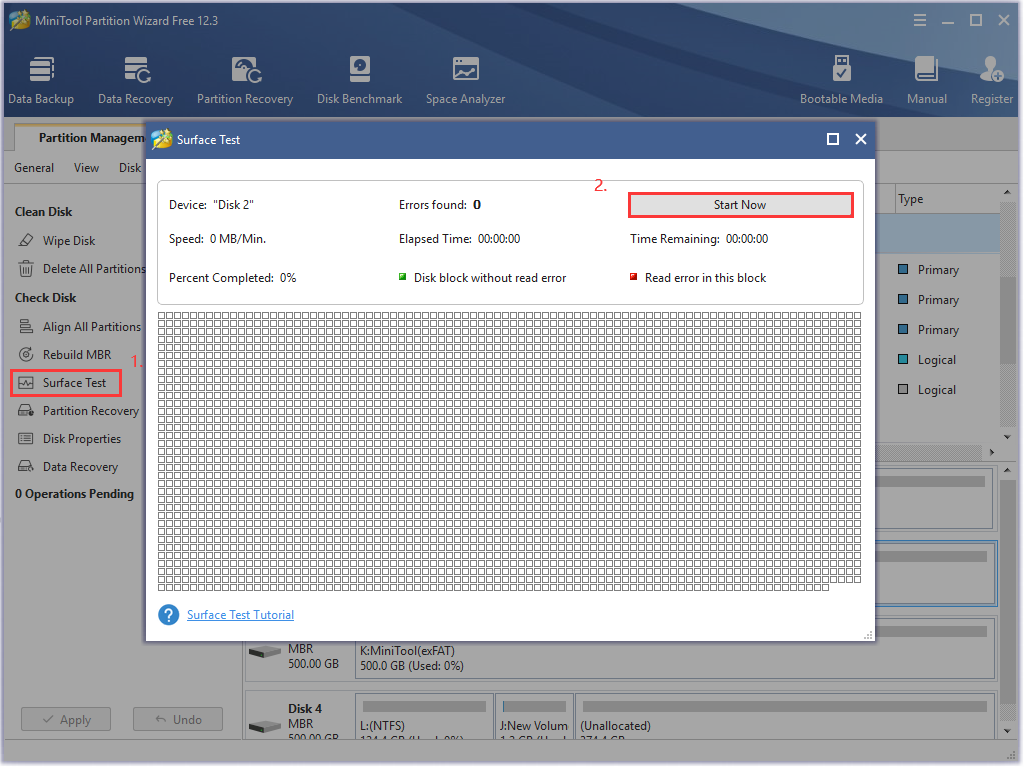
If there are any blocks marked with red color like the following picture, it indicates that your hard drive is getting failing.
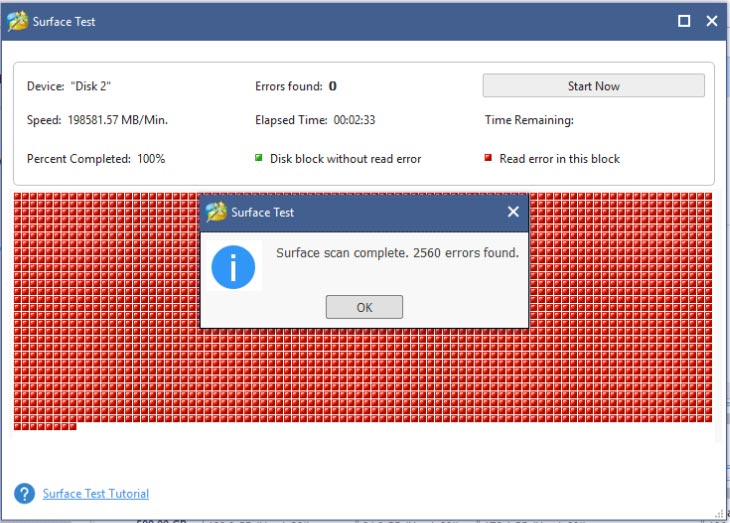
For bad sectors, you can use a special utility to mark them as unusable. CHKDSK is a Windows built-in tool that can help you shield the bad sectors. Now, please keep reading the following part.
Step 1. Type cmd in the search box, and then right-click the Command Prompt app and select Run as administrator.
Step 2. In the elevated command prompt, type chkdsk /f /r command and hit Enter. Then type Y to continue this operation. After that, this command will start scanning the hard drive and mark the bad sectors as unavailable.
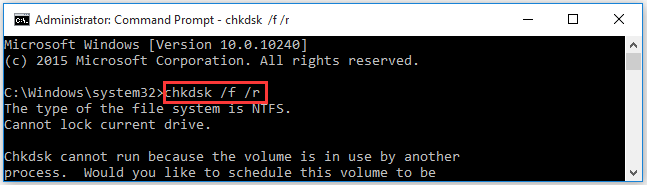
Fix 2. Run Hard Drive Defragmentation
Disk Defragmenter is a widely used Microsoft utility that can help you optimize your hard disk or handle disk fragmentation. As mentioned above, the SMART hard disk error HP can be caused by defragmentation. To fix the problem, you can perform hard disk defragmentation.
Tip: If you encounter the Windows 10 defragmentation not working issue, you can read this post.
Step 1. Press Win + E keys to open the File Explorer, and then click on This PC from the left pane.
Step 2. Scroll down to the Devices and drives section, and then right-click the drive that experiences the end-to-end error and select Properties.
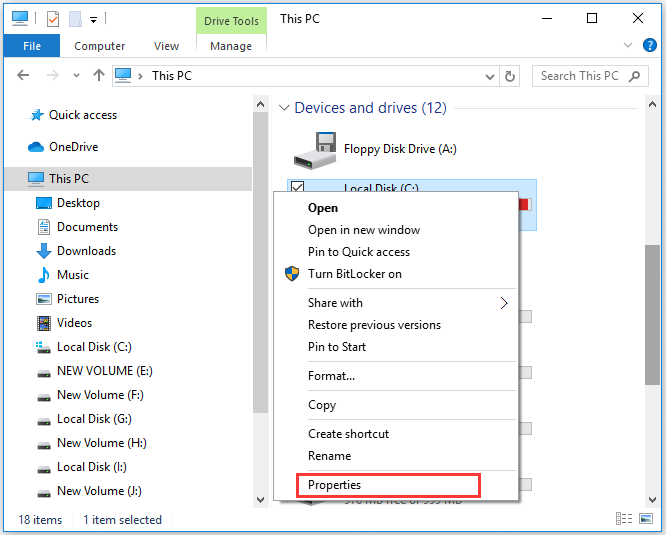
Step 3. Navigate to the Tools tab, and then click on the Optimise button under the Optimise and defragment drive section.
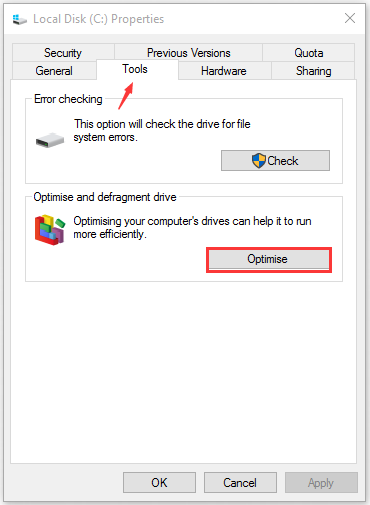
Step 4. In the pop-up window, select the problematic drive from the list and click on Optimise button. Then you may wait for some time until the optimization completes.
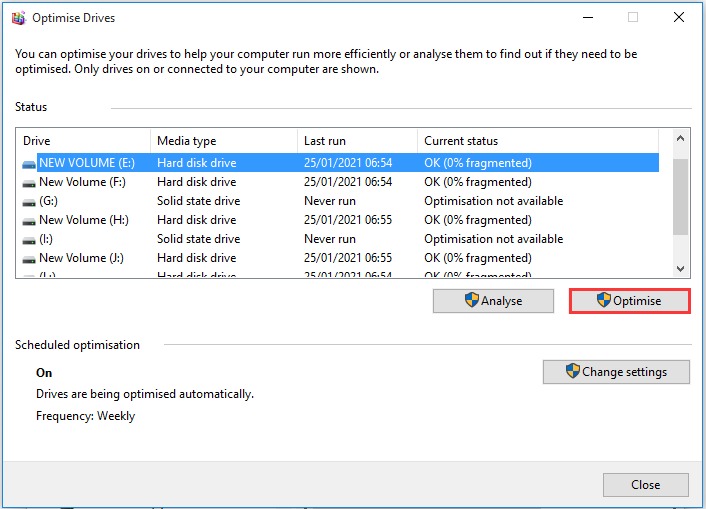
Top recommendation: [Resolved] Disk Defragmenter Was Scheduled Using Another Program.
Fix 3. Provide Insufficient Ventilation for Hard Drive
In some cases, the SMART HP hard disk error message can pop up when your hard disk exceeds the maximum temperature. To avoid this situation, you should make sure your hard drive has sufficient ventilation and all coolers on the computer are working properly.
How to improve the ventilation for your hard drive? The simplest method is to clean the dust on your computer fan and air vents. To do so, follow the steps below carefully.
Step 1. Please make sure that you turn off your computer entirely and disconnect any power supply.
Step 2. Flip it to the backside and remove its battery.
Step 3. Find the air vents on the outer edge and use a screwdriver to open that panel. Then you should see the fan underneath it.
Step 4. Now, get rid of the dust accumulation carefully using a soft brush. After that, put everything back together.
Tip: Alternatively, you can take some other measures like upgrading your CPU fan or adding a case fan.
Fix 4. Reset the SMART Self-Test in BIOS
If the Hewlett-Packard hard drive failure message still persists on the SMART attribute, you may consider resetting the SMART self-test in BIOS. Here is a simple guide for you.
Note: To avoid any unexpected situation, we highly recommend you make a backup for all important data beforehand.
Step 1. Restart your computer and press the F2 or Delete key to enter BIOS when the manufacturer’s loading screen appears. Since the BIOS hotkeys vary on different PC brands, you should check your manufacturer’s manual to enter BIOS.
Step 2. In the BIOS Setup Utility window, navigate to the Advanced tab and then select SAMRT settings.
Step 3. Select SMART self-test and set its status as Disabled. Then press the F10 or Enter key to save the change.
After that, you can restart your computer and check if the HP hard disk error has been resolved.
Fix 5. Upgrade to a New Hard Drive/SSD
As pointed out above, the SMART end-to-end error often indicates physical damage on your hard drive. If so, it is impossible to completely get rid of the error message. We highly recommend you replace the faulty hard drive with a new one.
Then here comes to a new question. How to upgrade to a hard drive/SSD without reinstalling OS? Here MiniTool Partition Wizard is highly recommended. It can help you copy the whole disk to a new hard drive/SSD.
Buy Now
Step 1. Connect your new hard drive/SSD to your computer and launch the program to enter its main interface.
Step 2. Click on the Copy Disk Wizard feature on the left pane and click on the Next button.
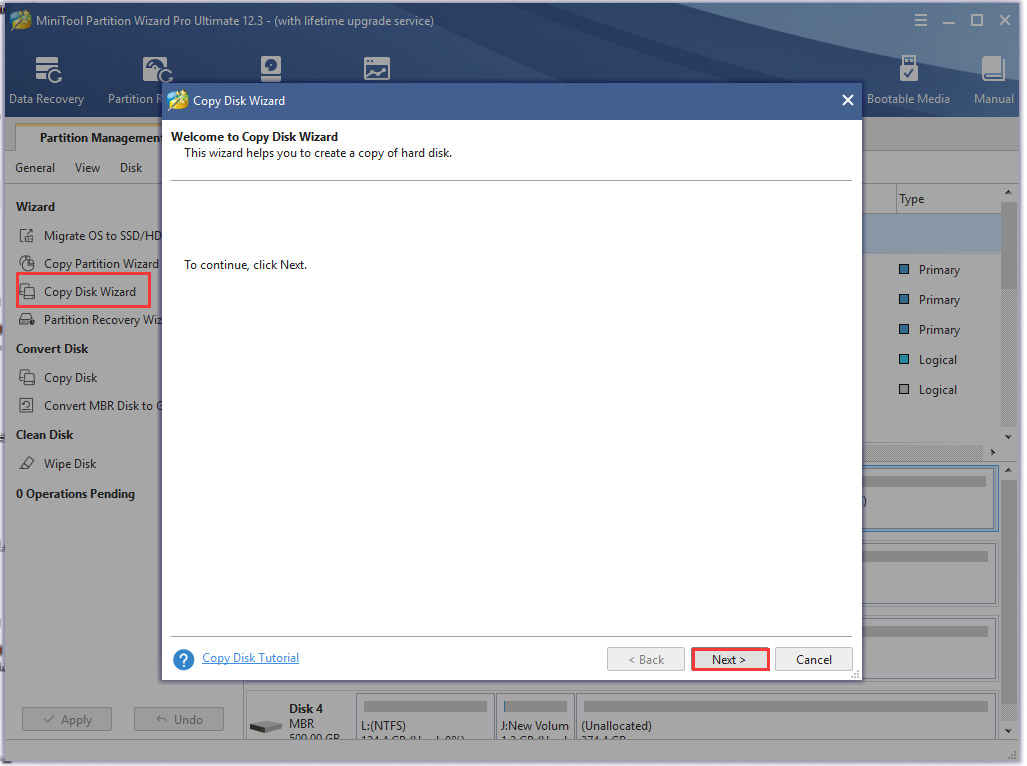
Step 3. Select the original hard drive and click on Next to go on.
Step 4. Select the new hard disk that you just installed and click on Next to continue. Then you will be prompted with all data on the disk will be destroyed. If you have ensured this operation, click on the Yes button.
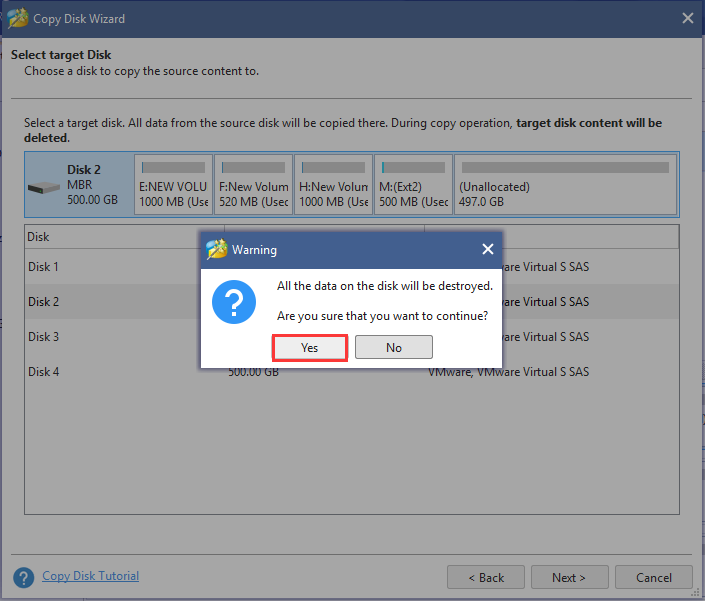
Step 5. Select a copy option based on your needs and click Next. Then click on the Finish button in the pop-up window.
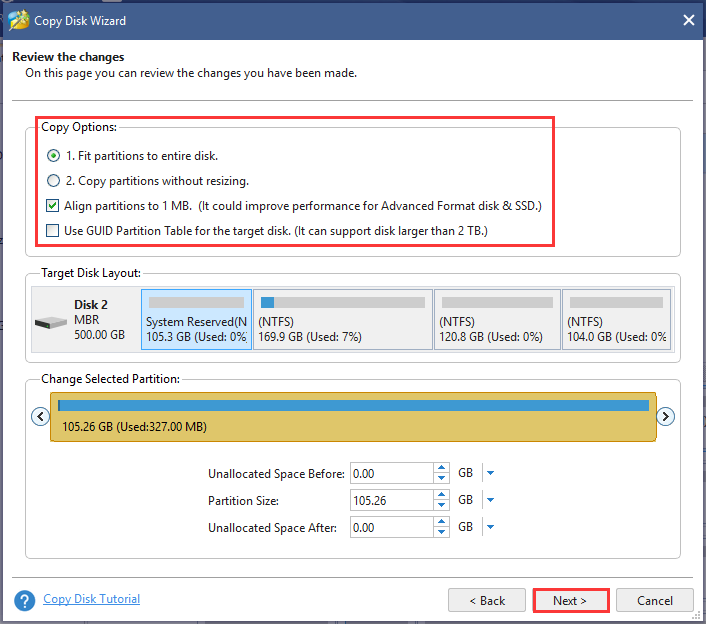
Step 6. Finally, click Apply button to execute this operation.
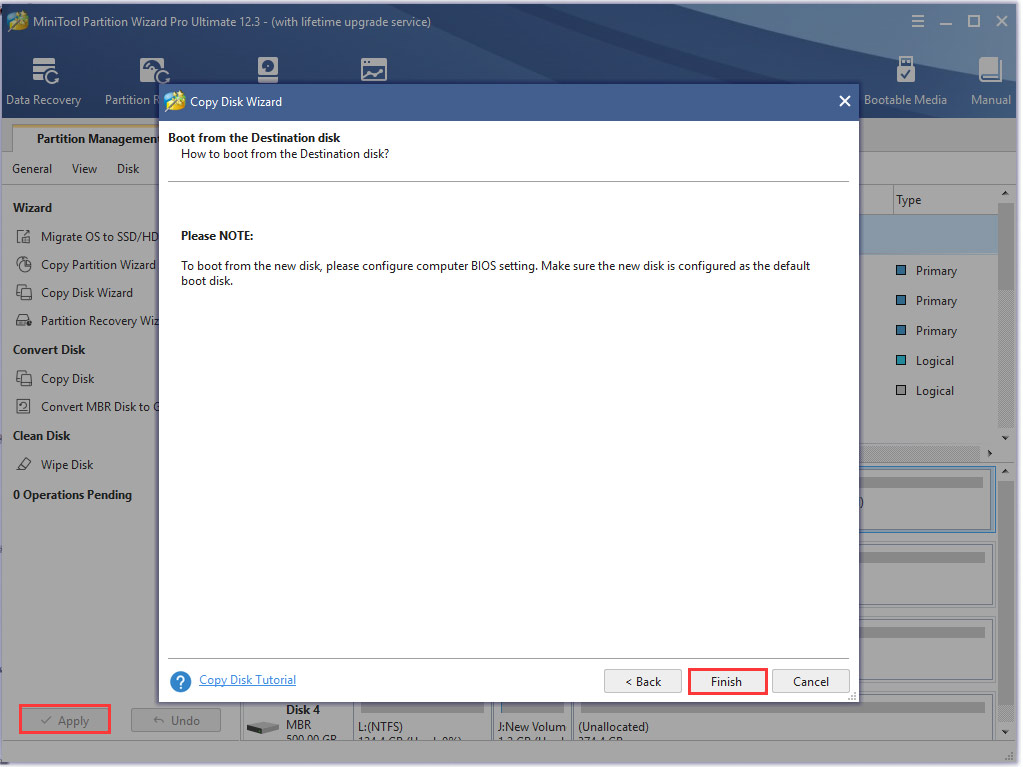
Once you have finished all the above steps, your previous hard drive should be copied into the new one.
Recently, the SMART test always gives me an error message on the Seagate hard drive: “end-to-end error, the disk is abnormal, change immediately it”. What does the error mean? Is my hard drive going bad? Fortunately! This post provides a free tool that helped me check hard drive errors.Click to Tweet
What’s Your Opinion
Now, here comes the end of this post. What does the end-to-end error mean? How to fix the SMART hard disk error? Now, I believe that you already have known the answers. In addition, you can utilize the MiniTool Partition Wizard to upgrade your hard drive without reinstalling OS.
If you have any better ideas or opinions, please share them in the comment area. Also, you can send us an email via [email protected] if you have any suggestions about the MiniTool software.
End-to-End Error FAQ
How to fix a hard drive error for HP?
Usually, the HP hard drive error can be caused by bad sectors. You can use the CHKDSK utility to scan the hard drive and shield the bad sectors. Here’s how:
- Press Win + R keys to open the Run dialog box, and then type cmd in it and press Ctrl + Shift + Enter keys to open the elevated command prompt.
- Type chkdsk /f /r in the pop-up window and hit Enter.
- Restart your computer and see if the error has been resolved.
What causes the SMART hard drive failure?
According to a survey, the main reason for SMART hard disk error is bad sectors. In addition, other factors like director errors and lost clusters can trigger the error. To fix the issue, you can try running CHKDSK command.
How to bypass the SMART hard disk error?
To do so, you need to enter BIOS and change the boot priority order. For that:
- Power off your HP laptop and then power on it. Immediately press the F10 or Delete key once you see the loading screen.
- Go to the Advanced tab by pressing the left or right arrow key.
- Use the up or down arrow key to change the Boot Order.
- Press F10 key to save the change and exit BIOS.
What are common symptoms when hard drive fails?
There are several common signs if a hard drive fails. Here we list them as follows:
- Frequently computer crashing and freezing like blue screen of death.
- Files always fail to open.
- Consuming excessive time to access folders and files.
- Strange noises.
- Overheating.
- A rising number of bad sectors.
A great many users receive the end-to-end error when using certain hard drives. What does the end-to-end error mean? How to fix it? If you are also confused about these questions, then you come to the right place. In this post, MiniTool will explore them together with you.
According to user reports, this end-to-end error often appears while copying data or transferring an application on Windows. Here’s a true example on the tom’s hardware forum.
Hello, Crystal Disk info shows the end-to-end error in my 1TB HDD…Values are like this 88 , 88 ,99 I don’t know what does the error means, but I’m experience slowness during copying and sometimes the copying stuck. I just did a clean OS install but the error still exists…Is my HDD no longer good? https://forums.tomshardware.com/threads/hard-disk-end-to-end-error.1905221/
What Does End-to-End Error Mean
The first thing you need to figure out is the meaning of the end-to-end error. In fact, this error is usually detected by Hewlett-Packard’s SMART technology or other vendors’ hard drive I/O error detection technologies.
That is to say, the end-to-end error only appears on hard drives supported by the SMART attribute or other similar technologies. According to a survey, these hard drives come from Samsung, Seagate, IBM (Hitachi), Western Digital, Hewlett-Packard (HP), and Maxtor.
The SMART technology can detect an amount of parity data errors while transferring data via the hard drive’s cache RAM. If you receive the end-to-end error, it indicates that the parity data between your host and the hard drive cannot match.
Bear in mind that the end-to-end error is a critical parameter that means an imminent hard drive failure. So, it is highly recommended that you make a full backup of your hard drive in order to avoid any unnecessary loss.
What Causes the SMART End-to-End Error
What causes the HP SMART hard disk error? After analyzing lots of user reports and references, we conclude some possible causes for the error. The most common reason is that your hard drive gets faulty due to bad sectors. In addition, the end to end error can be caused by overheating disk temperature, bit rot, and disk fragmentation.
Now, let’s see how to fix the HP SMART hard disk error.
How to Fix the SMART End-to-End Error
There are five main solutions for the SMART end to end error. Here we recommend you try the following methods one by one until the error message disappears.
Fix 1. Check Hard Drive for Bad Sectors
If you receive the SMART Hewlett-Packard hard drive failure error message, the first and simplest solution is to check if there are any bad sectors on your hard drive. To fully check hard drive errors, we highly recommend you use the professional utility – MiniTool Partition Wizard.
It is a reliable partition management tool that boasts many powerful features like converting MBR to GPT, convert FAT to NTFS, format hard drive, perform disk benchmark, align partitions, etc. With this powerful software, you can not only check file system errors but bad sectors. For that:
Free Download Buy Now
Step 1. In the main interface of this program, select the hard disk that you receive the end to end error and click on the Surface Test from the left pane.
Step 2. Click on the Start now button in the pop-up window. After that, this tool will scan the whole disk immediately and show you the test result.
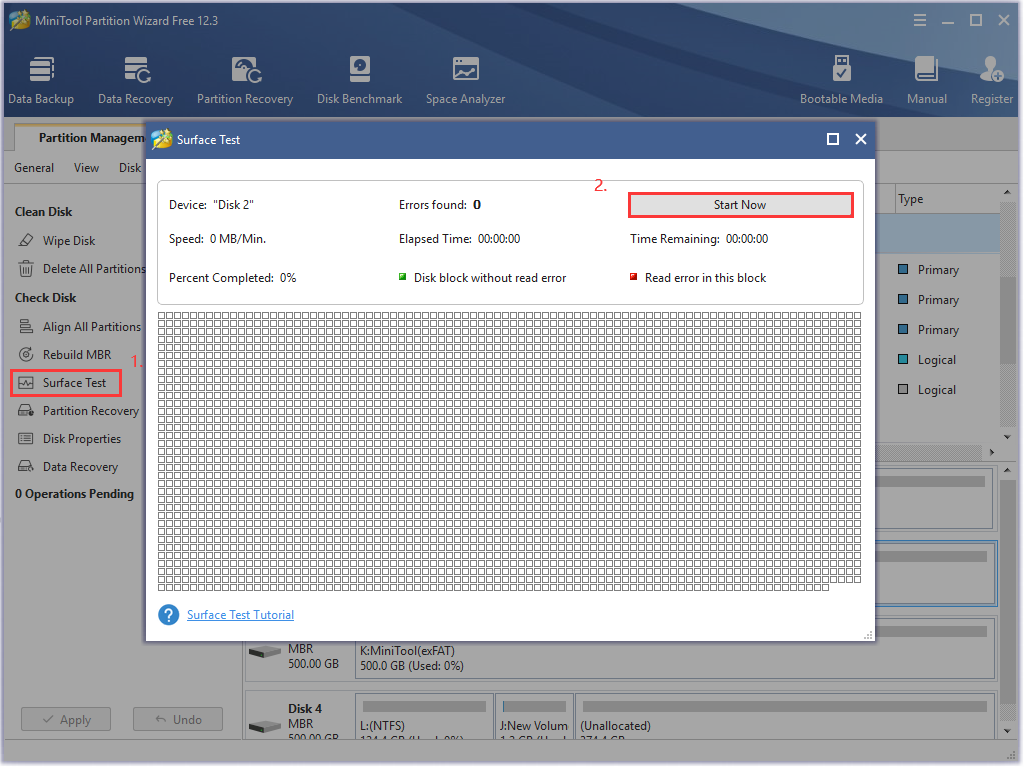
If there are any blocks marked with red color like the following picture, it indicates that your hard drive is getting failing.
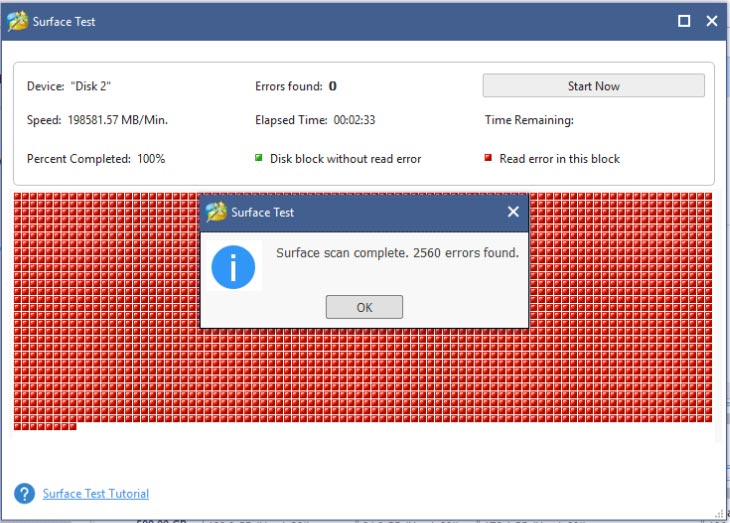
For bad sectors, you can use a special utility to mark them as unusable. CHKDSK is a Windows built-in tool that can help you shield the bad sectors. Now, please keep reading the following part.
Step 1. Type cmd in the search box, and then right-click the Command Prompt app and select Run as administrator.
Step 2. In the elevated command prompt, type chkdsk /f /r command and hit Enter. Then type Y to continue this operation. After that, this command will start scanning the hard drive and mark the bad sectors as unavailable.
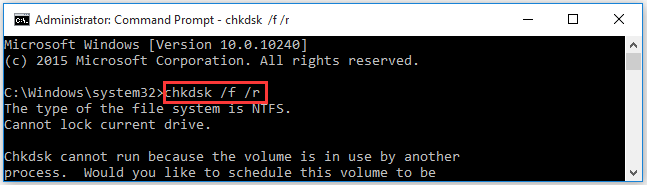
Fix 2. Run Hard Drive Defragmentation
Disk Defragmenter is a widely used Microsoft utility that can help you optimize your hard disk or handle disk fragmentation. As mentioned above, the SMART hard disk error HP can be caused by defragmentation. To fix the problem, you can perform hard disk defragmentation.
Tip: If you encounter the Windows 10 defragmentation not working issue, you can read this post.
Step 1. Press Win + E keys to open the File Explorer, and then click on This PC from the left pane.
Step 2. Scroll down to the Devices and drives section, and then right-click the drive that experiences the end-to-end error and select Properties.
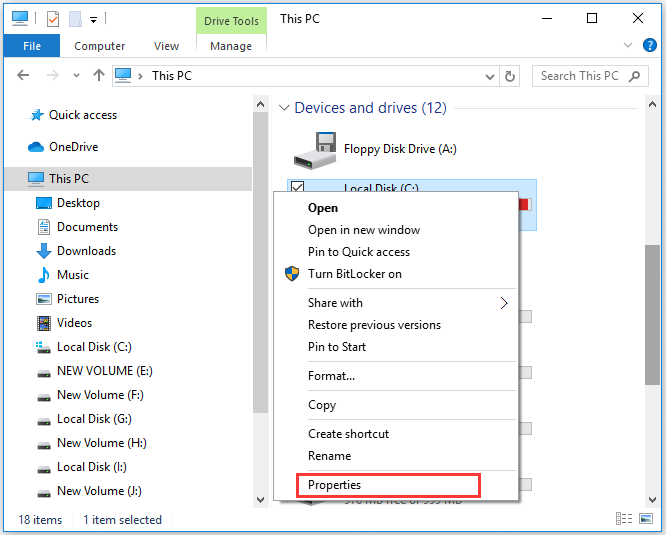
Step 3. Navigate to the Tools tab, and then click on the Optimise button under the Optimise and defragment drive section.
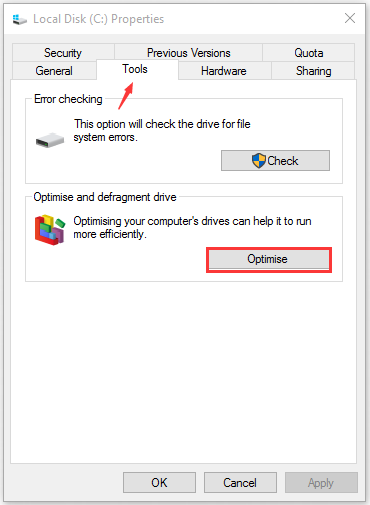
Step 4. In the pop-up window, select the problematic drive from the list and click on Optimise button. Then you may wait for some time until the optimization completes.
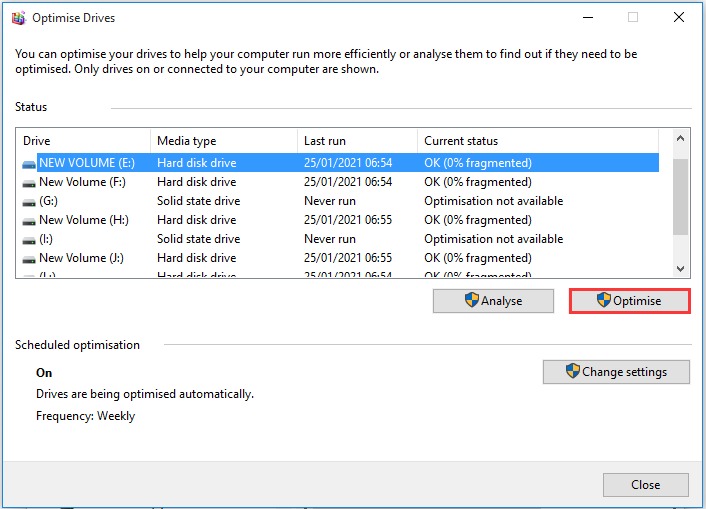
Top recommendation: [Resolved] Disk Defragmenter Was Scheduled Using Another Program.
Fix 3. Provide Insufficient Ventilation for Hard Drive
In some cases, the SMART HP hard disk error message can pop up when your hard disk exceeds the maximum temperature. To avoid this situation, you should make sure your hard drive has sufficient ventilation and all coolers on the computer are working properly.
How to improve the ventilation for your hard drive? The simplest method is to clean the dust on your computer fan and air vents. To do so, follow the steps below carefully.
Step 1. Please make sure that you turn off your computer entirely and disconnect any power supply.
Step 2. Flip it to the backside and remove its battery.
Step 3. Find the air vents on the outer edge and use a screwdriver to open that panel. Then you should see the fan underneath it.
Step 4. Now, get rid of the dust accumulation carefully using a soft brush. After that, put everything back together.
Tip: Alternatively, you can take some other measures like upgrading your CPU fan or adding a case fan.
Fix 4. Reset the SMART Self-Test in BIOS
If the Hewlett-Packard hard drive failure message still persists on the SMART attribute, you may consider resetting the SMART self-test in BIOS. Here is a simple guide for you.
Note: To avoid any unexpected situation, we highly recommend you make a backup for all important data beforehand.
Step 1. Restart your computer and press the F2 or Delete key to enter BIOS when the manufacturer’s loading screen appears. Since the BIOS hotkeys vary on different PC brands, you should check your manufacturer’s manual to enter BIOS.
Step 2. In the BIOS Setup Utility window, navigate to the Advanced tab and then select SAMRT settings.
Step 3. Select SMART self-test and set its status as Disabled. Then press the F10 or Enter key to save the change.
After that, you can restart your computer and check if the HP hard disk error has been resolved.
Fix 5. Upgrade to a New Hard Drive/SSD
As pointed out above, the SMART end-to-end error often indicates physical damage on your hard drive. If so, it is impossible to completely get rid of the error message. We highly recommend you replace the faulty hard drive with a new one.
Then here comes to a new question. How to upgrade to a hard drive/SSD without reinstalling OS? Here MiniTool Partition Wizard is highly recommended. It can help you copy the whole disk to a new hard drive/SSD.
Buy Now
Step 1. Connect your new hard drive/SSD to your computer and launch the program to enter its main interface.
Step 2. Click on the Copy Disk Wizard feature on the left pane and click on the Next button.
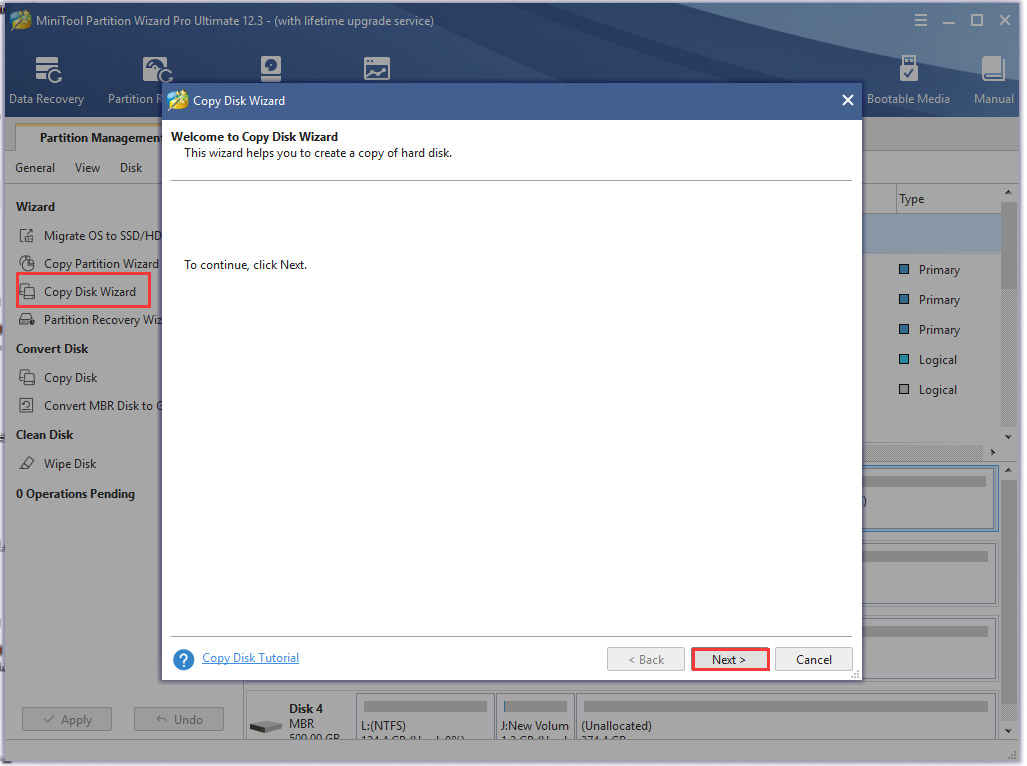
Step 3. Select the original hard drive and click on Next to go on.
Step 4. Select the new hard disk that you just installed and click on Next to continue. Then you will be prompted with all data on the disk will be destroyed. If you have ensured this operation, click on the Yes button.
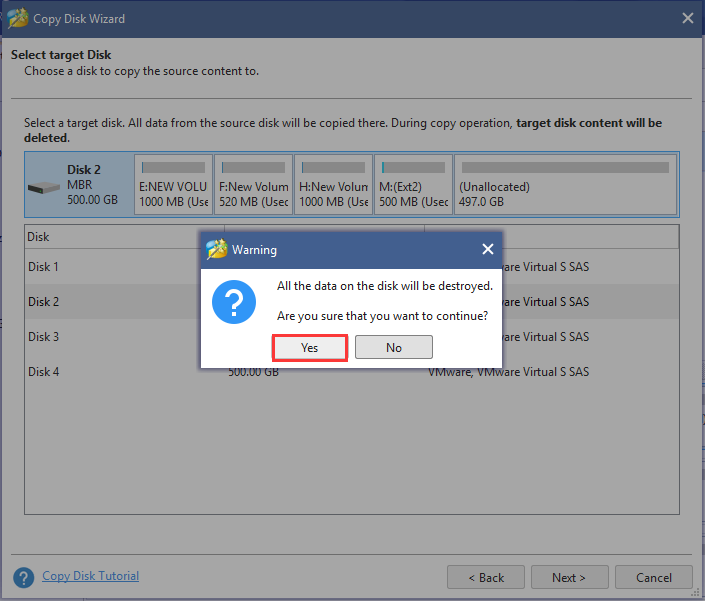
Step 5. Select a copy option based on your needs and click Next. Then click on the Finish button in the pop-up window.
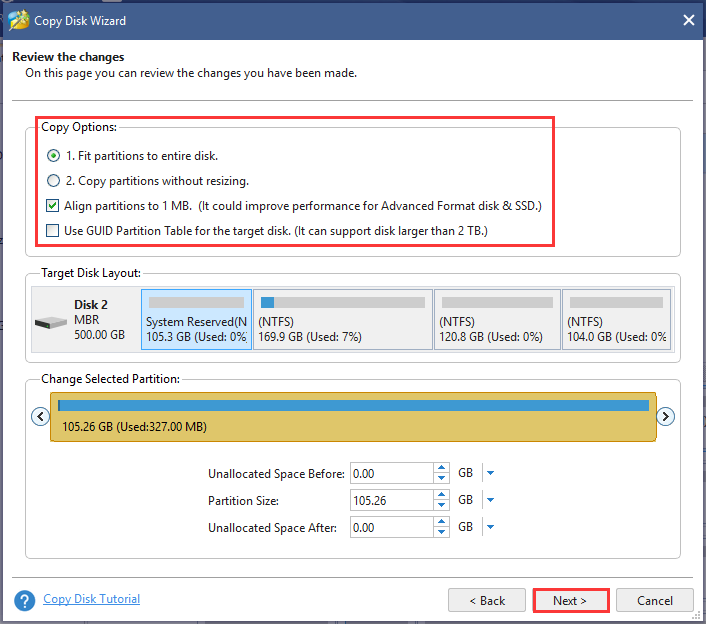
Step 6. Finally, click Apply button to execute this operation.
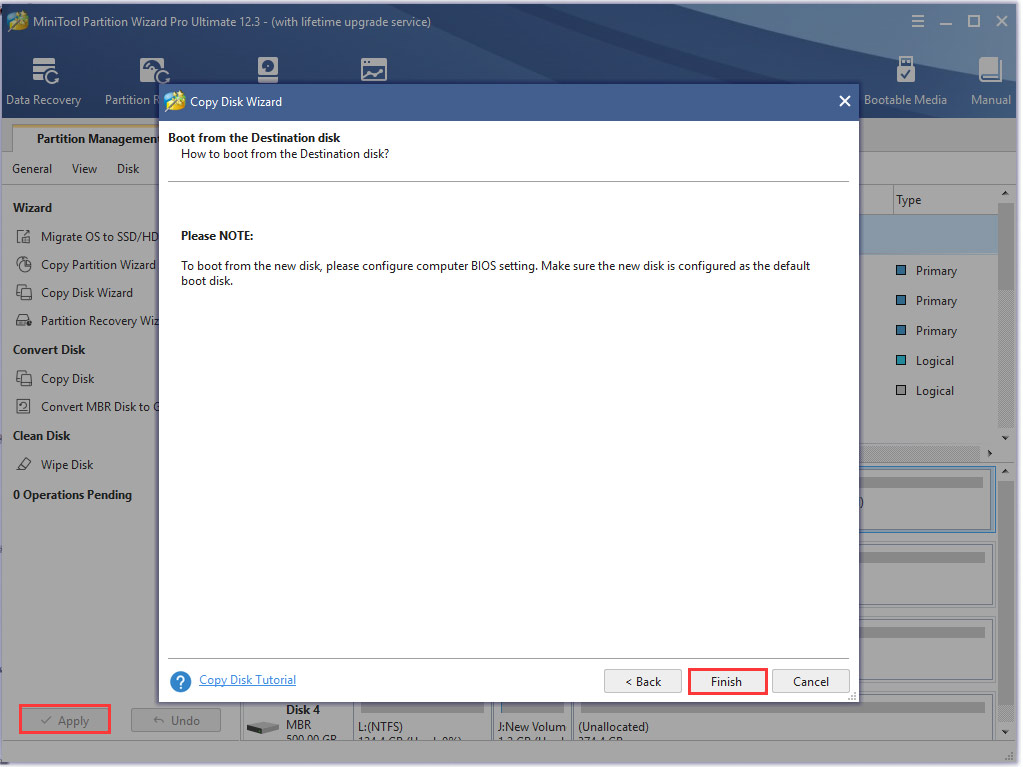
Once you have finished all the above steps, your previous hard drive should be copied into the new one.
Recently, the SMART test always gives me an error message on the Seagate hard drive: “end-to-end error, the disk is abnormal, change immediately it”. What does the error mean? Is my hard drive going bad? Fortunately! This post provides a free tool that helped me check hard drive errors.Click to Tweet
What’s Your Opinion
Now, here comes the end of this post. What does the end-to-end error mean? How to fix the SMART hard disk error? Now, I believe that you already have known the answers. In addition, you can utilize the MiniTool Partition Wizard to upgrade your hard drive without reinstalling OS.
If you have any better ideas or opinions, please share them in the comment area. Also, you can send us an email via [email protected] if you have any suggestions about the MiniTool software.
End-to-End Error FAQ
How to fix a hard drive error for HP?
Usually, the HP hard drive error can be caused by bad sectors. You can use the CHKDSK utility to scan the hard drive and shield the bad sectors. Here’s how:
- Press Win + R keys to open the Run dialog box, and then type cmd in it and press Ctrl + Shift + Enter keys to open the elevated command prompt.
- Type chkdsk /f /r in the pop-up window and hit Enter.
- Restart your computer and see if the error has been resolved.
What causes the SMART hard drive failure?
According to a survey, the main reason for SMART hard disk error is bad sectors. In addition, other factors like director errors and lost clusters can trigger the error. To fix the issue, you can try running CHKDSK command.
How to bypass the SMART hard disk error?
To do so, you need to enter BIOS and change the boot priority order. For that:
- Power off your HP laptop and then power on it. Immediately press the F10 or Delete key once you see the loading screen.
- Go to the Advanced tab by pressing the left or right arrow key.
- Use the up or down arrow key to change the Boot Order.
- Press F10 key to save the change and exit BIOS.
What are common symptoms when hard drive fails?
There are several common signs if a hard drive fails. Here we list them as follows:
- Frequently computer crashing and freezing like blue screen of death.
- Files always fail to open.
- Consuming excessive time to access folders and files.
- Strange noises.
- Overheating.
- A rising number of bad sectors.
Что такое S.M.A.R.T.? Почему возникают SMART ошибки и о чем это говорит? Ниже мы детально расскажем про причины и методы устранения подобных проблем.

Содержание
- Что такое SMART и что он показывает?
- Ошибки S.M.A.R.T.
- Примеры ошибок SMART
- Ошибка «SMART failure predicted»
- Ошибка «S.M.A.R.T. status BAD»
- Ошибка «the smart hard disk check has detected»
- Как исправить SMART ошибку?
- Как отключить проверку SMART?
- Что делать если данные были утеряны?
Средство S.M.A.R.T., показывающее ошибки жесткого диска (HDD или SSD) является сигналом того, что с накопителем случились какие-то неполадки, влияющие на стабильность и работу компьютера.
Помимо этого, такая ошибка – серьезный повод задуматься о сохранности своих важных данных, поскольку из-за проблемного накопителя можно попросту лишиться всей информации, которую практически невозможно восстановить.
«S.M.A.R.T.» расшифровывается как «self-monitoring, analysis and reporting technology», что в переводе означает «технология самодиагностики, анализа и отчетности».
Каждый жесткий диск, подключённый через интерфейс SATA или ATA, имеет встроенную систему S.M.A.R.T., которая позволяет выполнять следующие функции:
- Проводить анализ накопителя.
- Исправлять программные проблемы с HDD.
- Сканировать поверхность жесткого диска.
- Проводить программное исправление, очистку или замену поврежденных блоков.
- Выставлять оценки жизненноважным характеристикам диска.
- Вести отчётность о всех параметрах жесткого диска.
Система S.M.A.R.T. позволяет давать пользователю полную информацию о физическом состоянии жесткого диска методом выставления оценок, при помощи которых можно рассчитать примерное время выхода HDD из строя. С данной системой можно лично ознакомиться, воспользовавшись программой Victoria или другими аналогами.
С тем, как работать, проверять и исправлять ошибки жесткого диска в программе Victoria, Вы можете ознакомиться в статье «Как протестировать и исправить жесткий диск используя бесплатную программу Victoria».
Ошибки S.M.A.R.T.
Как правило, в нормально работающем накопителе система S.M.A.R.T. не выдает никаких ошибок даже при невысоких оценках. Это обусловлено тем, что появление ошибок является сигналом возможной скорой поломки диска.
Ошибки S.M.A.R.T. всегда свидетельствуют о какой-либо неисправности или о том, что некоторые элементы диска практически исчерпали свой ресурс. Если пользователю стали демонстрироваться подобные сообщения, следует задуматься о сохранности своих данных, поскольку теперь они могут исчезнуть в любой момент!
Примеры ошибок SMART
Ошибка «SMART failure predicted»

В данном случае S.M.A.R.T. оповещает пользователя о скором выходе диска из строя. Важно: если Вы увидели такое сообщение на своем компьютере, срочно скопируйте всю важную информацию и файлы на другой носитель, поскольку данный жесткий диск может прийти в негодность в любой момент!
Ошибка «S.M.A.R.T. status BAD»

Данная ошибка говорит о том, что некоторые параметры жесткого диска находятся в плохом состоянии (практически выработали свой ресурс). Как и в первом случае, следует сразу сделать бекап важных данных.
Ошибка «the smart hard disk check has detected»

Как и в двух предыдущих ошибках, система S.M.A.R.T. говорит о скорой поломке HDD.
Коды и названия ошибок могут различаться в разных жестких дисках, материнских платах или версиях BIOS, тем не менее, каждая из них является сигналом для того, чтобы сделать резервную копию своих файлов.
Как исправить SMART ошибку?
Ошибки S.M.A.R.T. свидетельствуют о скорой поломке жесткого диска, поэтому исправление ошибок, как правило, не приносит должного результата, и ошибка остается. Помимо критических ошибок, существуют еще и другие проблемы, которые могут вызывать сообщения такого рода. Одной из таких проблем является повышенная температура носителя.
Ее можно посмотреть в программе Victoria во вкладке SMART под пунктом 190 «Airflow temperature» для HDD. Или под пунктом 194 «Controller temperature» для SDD.

Если данный показатель будет завышен, следует принять меры по охлаждению системного блока:
- Проверить работоспособность кулеров.
- Очистить пыль.
- Поставить дополнительный кулер для лучшей вентиляции.
Другим способом исправления ошибок SMART является проверка накопителя на наличие ошибок.
Это можно сделать, зайдя в папку «Мой компьютер», кликнув правой клавишей мыши по диску или его разделу, выбрав пункт «Сервис» и запустив проверку.

Если ошибка не была исправлена в ходе проверки, следует прибегнуть к дефрагментации диска.
Чтобы это сделать, находясь в свойствах диска, следует нажать на кнопку «Оптимизировать», выбрать необходимый диск и нажать «Оптимизировать».

Если ошибка не пропадет после этого, скорее всего, диск просто исчерпал свой ресурс, и в скором времени он станет нечитаемым, а пользователю останется только приобрести новый HDD или SSD.
Как отключить проверку SMART?
Диск с ошибкой S.M.A.R.T. может выйти из строя в любой момент, но это не означает, что им нельзя продолжать пользоваться.
Стоит понимать, что использование такого диска не должно подразумевать в себе хранение на нем сколько-либо стоящей информации. Зная это, можно провести сброс smart настроек, которые помогут замаскировать надоедливые ошибки.
Для этого:
Шаг 1. Заходим в BIOS или UEFI (кнопка F2 или Delete во время загрузки), переходим в пункт «Advanced», выбираем строку «IDE Configuration» и нажимаем Enter. Для навигации следует использовать стрелочки на клавиатуре.

Шаг 2. На открывшемся экране следует найти свой диск и нажать Enter (жесткие диски подписаны «Hard Disc»).

Шаг 3. Опускаемся вниз списка и выбираем параметр SMART, нажимаем Enter и выбираем пункт «Disabled».

Шаг 4. Выходим из BIOS, применяя и сохраняя настройки.
Стоит отметить, на некоторых системах данная процедура может выполняться немного по-другому, но сам принцип отключения остается прежним.
После отключения SMART ошибки перестанут появляться, и система будет загружаться в штатном порядке до тех пор, пока HDD окончательно не выйдет из строя. В некоторых ситуациях ошибки могут показываться в самой ОС, тогда достаточно несколько раз отклонить их, после чего появится кнопка «Больше не показывать».
Что делать если данные были утеряны?
При случайном форматировании, удалении вирусами или утере любых важных данных следует быстро вернуть утерянную информацию самым эффективным методом.
Шаг 1. Установите и запустите программу RS Partition Recovery.
Шаг 2. Выберите носитель или раздел диска, с которого необходимо восстановить данные.

Шаг 3. Выберите тип анализа.

Быстрый анализ стоит использовать, если файлы были удалены недавно. Программа проведет анализ и отобразит данные доступные для восстановления.
Полный анализ позволяет найти утерянные данные после форматирования, перераспределения диска или повреждения файловой структуры (RAW).
Шаг 4. Просмотр и выбор файлов для восстановления.

Шаг 5. Добавление файлов для сохранения в «Список Восстановления» или выбор всего раздела для восстановления.


Стоит отметить, что в качестве места для записи восстановленного файла лучше всего выбрать другой диск или раздел чтобы избежать перезаписи файла.
Часто задаваемые вопросы
S.M.A.R.T (Self-Monitoring, Analysis and Reporting Technology) – это специальная технология, разработанная для дисков, подключённых через SATA интерфейс, которая позволяет проводить анализ накопителя, исправлять программные проблемы HDD дисков, сканировать поверхность накопителя и автоматически исправлять поврежденные блоки информации, следить за состоянием накопителя и многое другое.
Эта ошибка предупреждает пользователя о скорой поломке накопителя. Если вы увидели эту ошибку – НЕМЕДЛЕННО скопируйте важные данные на другой накопитель, в противном случае важная информация может быть безвозвратно утеряна.
Воспользуйтесь программой RS Partition Recovery. Программа проста в использовании и позволяет восстановить утерянные данные после случайного удаления, форматирования диска, повреждений файловой структуры накопителя и во многих других случаях.
Исправлять SMART ошибки не имеет смысла, так как обычно они сигнализируют о ближайшем выходе накопителя из строя. Конечно вы можете отключить SMART технологию, но это только уберет сообщение об ошибке. Проблема же останется. Поэтому вместо отключения SMART – лучше заняться переносом данных в безопасное место.
Чтобы отключить SMART технологию войдите в настройки BIOS, затем откройте пункт «Advanced» —> «IDE Configuration». Выберите нужный диск из списка и нажмите «Enter». После этого, возле пункта «SMART» установите значение «Disabled».
Дата публикации 14.05.2021

Здравствуйте, уважаемый читатель, если Вы читаете эту статью, значит система BIOS определила Ваш жесткий диск как непригодный к дальнейшей нормальной эксплуатации и выдала сообщение «S.M.A.R.T. Status BAD. Backup and Replace», что переводится как: «Состояние SMART — плохое, сохраните данные и замените».
Проведем небольшой ликбез без заумных фраз:
BIOS (basic input/output system) — базовая система ввода-вывода. Это программка которая хранится в микросхеме материнской платы компьютера (ноутбука) и запускает его, «узнает» установленные устройства и налаживает взаимосвязь с ними и их работу.
Жесткий диск (HDD (Hard Disk Drive), винчестер, винт, хард) — устройство в компьютере (ноутбуке) предназначенное для хранения данных (фото, программ, игр и др.), своеобразная большая флешка.
S.M.A.R.T. (self-monitoring, analysis and reporting technology) — система (программа) самоанализа, самоконтроля и отчетности жесткого диска. Хранит данные о многих параметрах работы жесткого диска, а так же о возникновении каких-либо неисправностей. Своеобразный самописец (как на авиалайнерах). При достижении предела количества критических ошибок предупреждает о них пользователя, что в свою очередь может спасти важные данные от безвозвратной потери.
bad сектор (бэд сектор, бэд-блок) — нечитаемый (плохой, поврежденный) участок поверхности жесткого диска.
Что значит S.M.A.R.T. Status BAD. Backup and Replace
Всё просто, как и говорилось ранее, данная надпись сигнализирует об окончании физического ресурса работы вашего хранилища данных, то-есть о его неисправности. Быстрее покупайте новый винчестер и копируйте на него все важные данные. Как не прискорбно, Ваш жесткий диск доживает последние дни. Оговорюсь, что покупать б/у винчествер категорически не советую, хотя он может стоить более чем в два-три раза дешевле нового!!!
Причина возникновения надписи S.M.A.R.T. Status BAD. Backup and Replace
Основной причиной возникновения данной надписи является наличие бэд секторов (битых секторов), которое превышает максимально допустимое значение, предусмотренное производителем HDD (у разных брендов оно разное). До определенного момента жесткий диск встроенной утилитой пытается исправить ошибки (перенеся плохие блоки в «карантин»), но если их количество превышает допустимое значение, система S.M.A.R.T. предупреждает об этом пользователя, если она включена в BIOS компьютера (ноутбука).
Причины возникновения бэд-секторов на жестком диске могут быть:
Обычно возникают из-за первых пяти пунктов.
- удары
- толчки
- ощутимая вибрация
- неправильное выключение (на ходу с кнопки)
- перепады напряжения
- некачественный блок питания компьютера
- заводской брак
- физический износ внутренних частей жесткого диска (головки жесткого диска, проблемы с двигателем)
- другие причины.
Как убрать сообщение «Windows обнаружила неполадки жесткого диска»
Обычно если система самоконтроля жесткого диска SMART уже выдает сообщение о неудовлетворительном состоянии HDD при старте компьютера (ноутбука) после загрузки BIOS то система Windows так же оповещает пользователя о критическом состоянии жесткого диска: «Windows обнаружила неполадки жесткого диска».
Способ №1
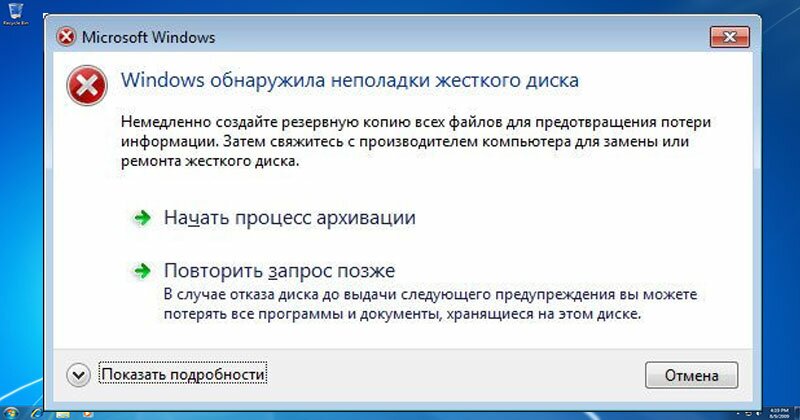
Это уведомление можно ОТКЛЮЧИТЬ выбрав нижний вариант «Больше не задавать вопрос об этой проблеме (не рекомендуется)», но это никак не устранит проблему, а просто усыпит Вашу бдительность. Бывают случаи, когда такого варианта отключения предупреждения нет. Тогда переходим ко второму варианту.
Способ №2
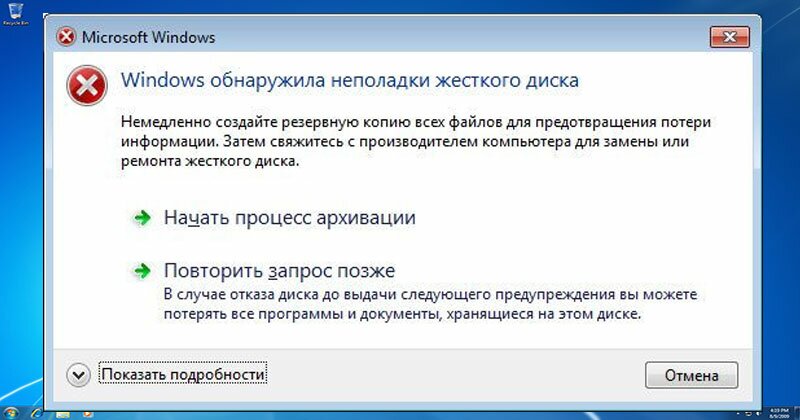
Запускаем Планировщик заданий:
Пуск ⇒ Панель управления ⇒ Администрирование ⇒ Планировщик заданий или жмем сочетание клавиш Win+R и в командной строке набираем taskschd.msc и жмем ОК.

Переходим по дереву в левом окне: Библиотека планировщика заданий ⇒ Microsoft ⇒ Windows ⇒ Disk Diagnostic.

Видим две службы (DiskDiagnosticDataCollector и DiskDiagnosticResolver), отключаем их, нажав на соответствующую клавишу Отключить в окошке справа.
Как убрать S.M.A.R.T. Status BAD. Backup and Replace
Если Вы внимательно читали статью, то думаю уже поняли, что лечить жесткий диск с вышеуказанным диагнозом уже нет какого-либо смысла. А при попытке удалить bad-сектора программой Victoria 3.52 можете получить труп (без возможности скопировать данные) или еще большее количество бэдов на поверхности HDD. Как говорится всё нужно делать вовремя, то же самое и с лечением бэд секторов.
Единственное правильное решение, только покупка нового жесткого диска, сброс на него важных данных. Только после этого использовать его как хранилище легко восстанавливаемых данных, например игр, программ, фильмов. И будьте готовы к тому что в любую секунду он уйдет в мир иной.
Есть два варианта отключения сообщения BIOS «S.M.A.R.T. Status BAD. Backup and Replace»:
- Вариант №1: пропускать сообщение при каждой загрузке компьютера(ноутбука)
- Вариант №2: отключить оповещение системы самоконтроля SMART в BIOS (не рекомендуется)
Вариант №1: Пропускать сообщение при каждой загрузке компьютера(ноутбука):
Данный вариант более приемлем, поскольку если у Вас 2-3 жестких диска при возникновении ошибок на других дисках, Вы это сможете увидеть и предпринять соответствующие действия по резервному копированию важных данных.
Так как вариаций (версий) системы BIOS много, опишу сам принцип способа. Нужно или пропустить ошибку нажав F1 или опять же нажав эту клавишу войти в BIOS и выйти без каких либо сохранений. В моем случае система предлагает продолжить работу только входом в BIOS (Press F1 to Run SETUP (Нажмите F1 для входа в SETUP)). Жмем F1, попадаем в настройки базовой системы ввода-вывода. Теперь просто жмем клавишу Esc. (слева вверху клавиатуры:) ), выбираем Discard Changes & Exit (Выход без изменений). К сожалению, проделывать это нужно будет после каждой перезагрузки.
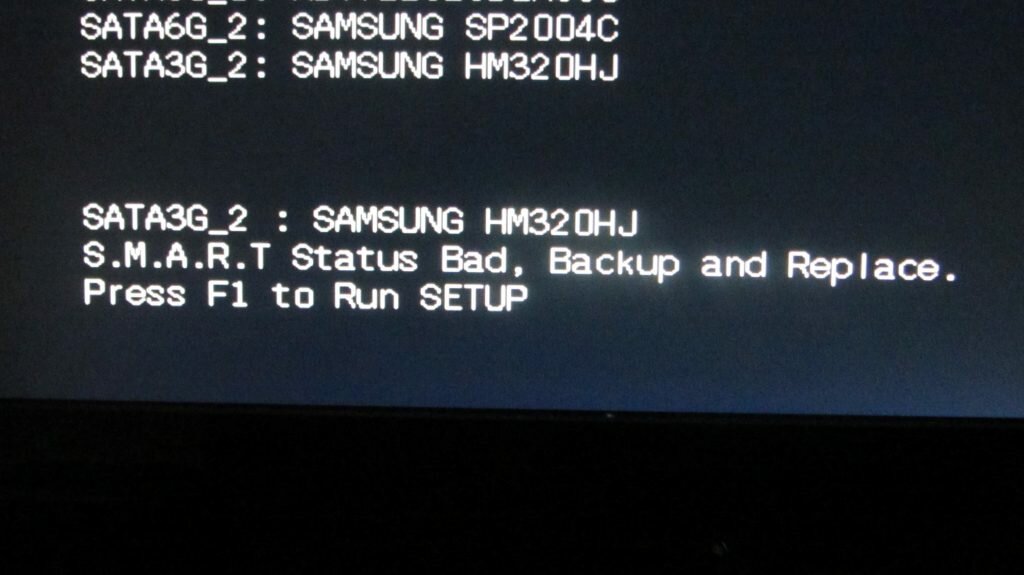
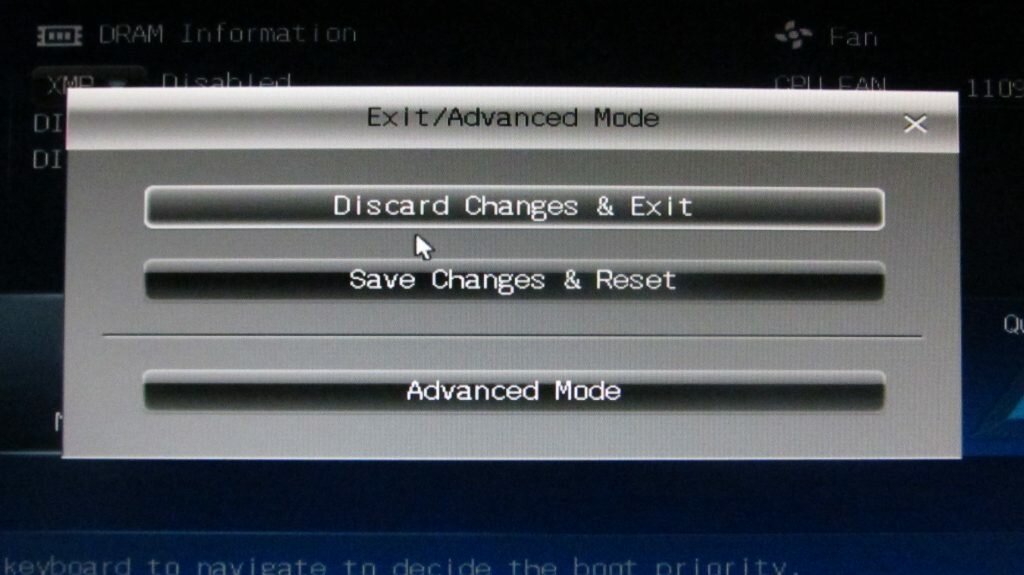
Вариант №2: отключить оповещение системы самоконтроля SMART в BIOS (не рекомендуется)
Настоятельно не рекомендую использовать этот способ, если уведомления S.M.A.R.T. статуса отключается сразу для всех устройств, как в моем случае. Но всё же опишу как это сделать. Заходим в BIOS нажав по требованию клавишу F1.
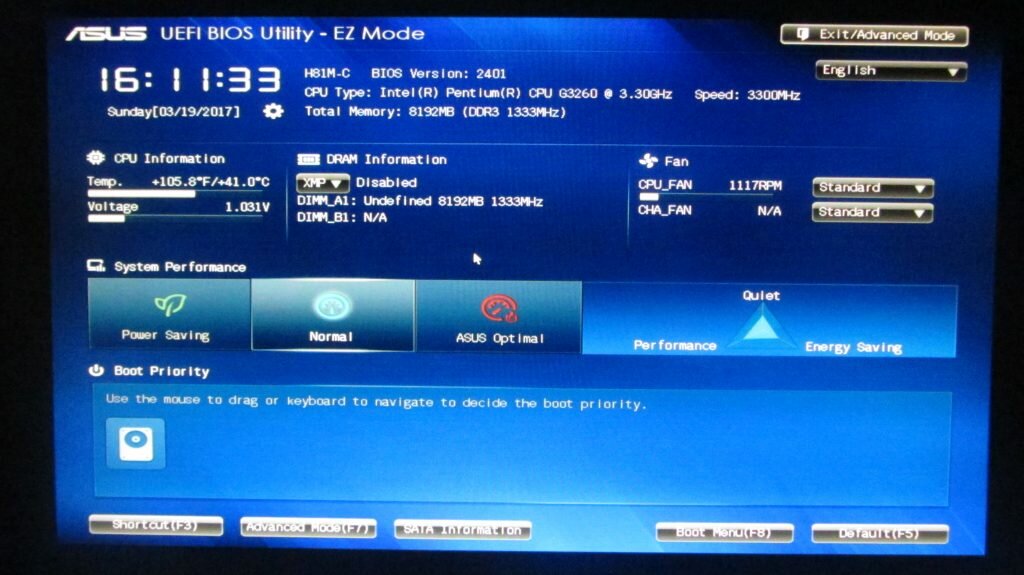
Переходим в Расширенный режим, для этого выбираем Advanced Mode (F7).
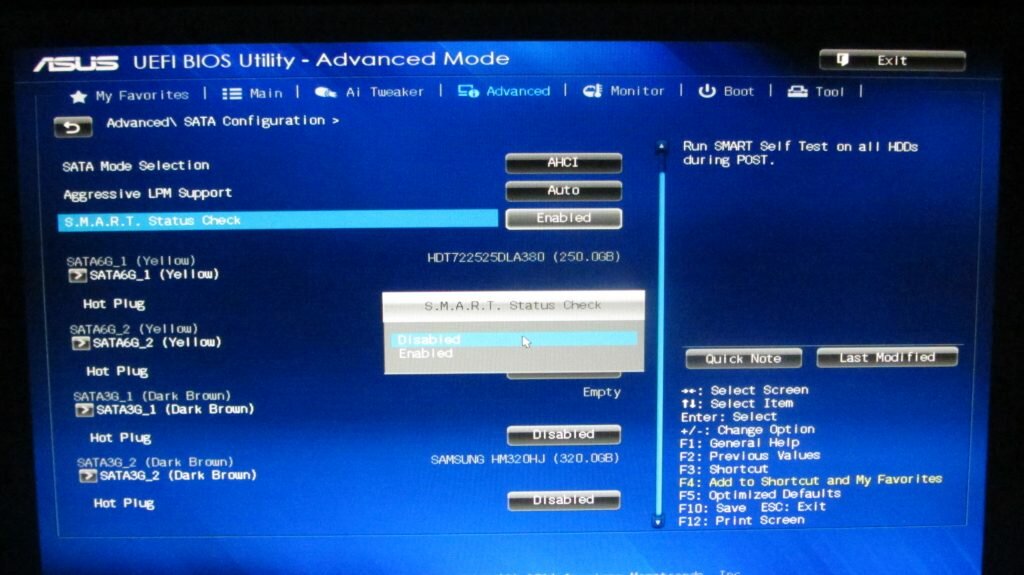
Выбираем вкладку Advanced и изменяем значение опции S.M.A.R.T. Status Check на Disabled. Затем нужно сохранить изменения, для этого жмем F10 или жмем клавишу Esc и выбираем Save Changes & Reset.
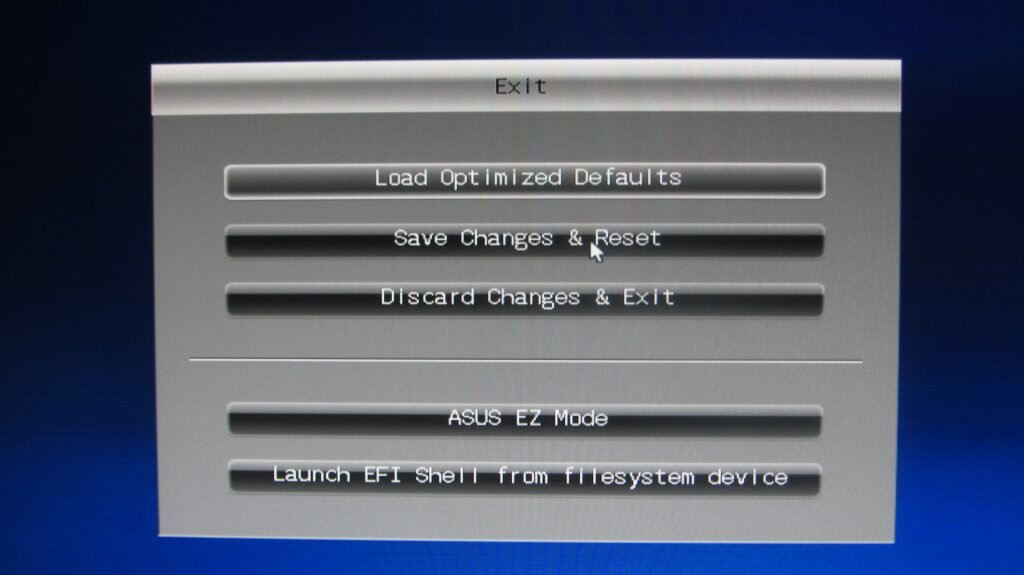
Но существуют версии BIOS, где отключить уведомление можно для конкретного устройства, как в следующем примере.
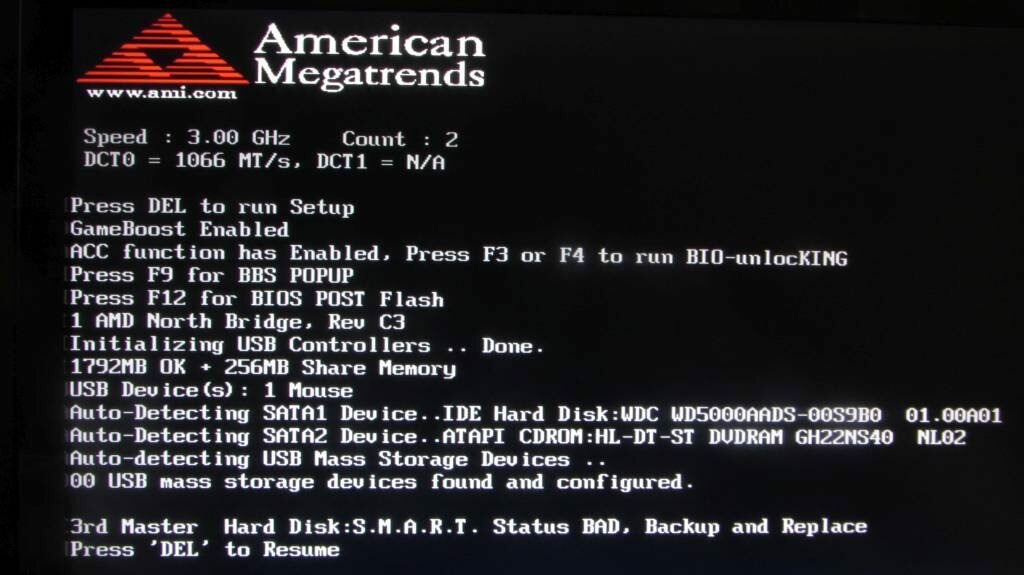
Жмем клавишу Delete и попадаем в настройки BIOS.
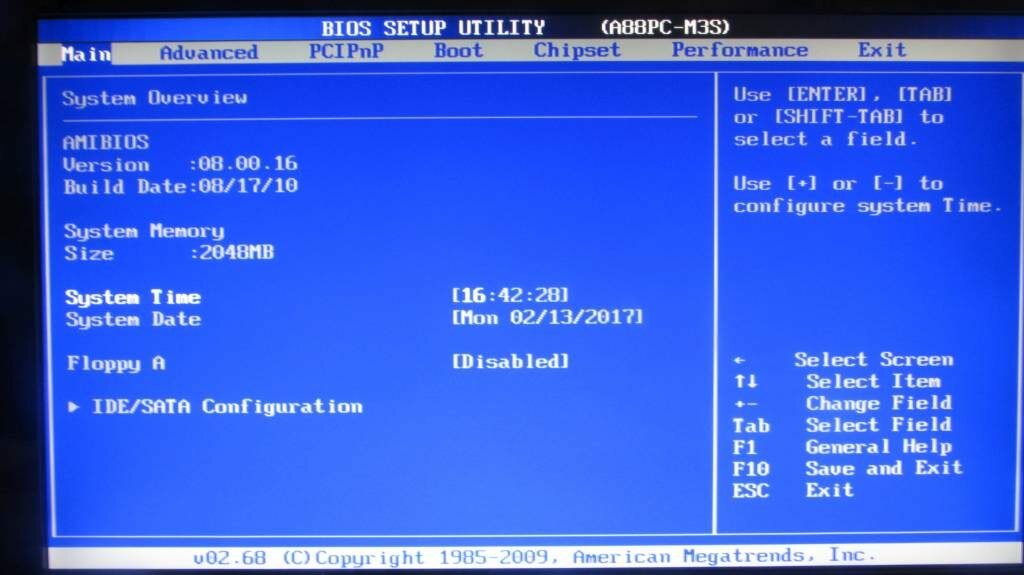
В разделе Main выбираем опцию IDE/SATA Configuration
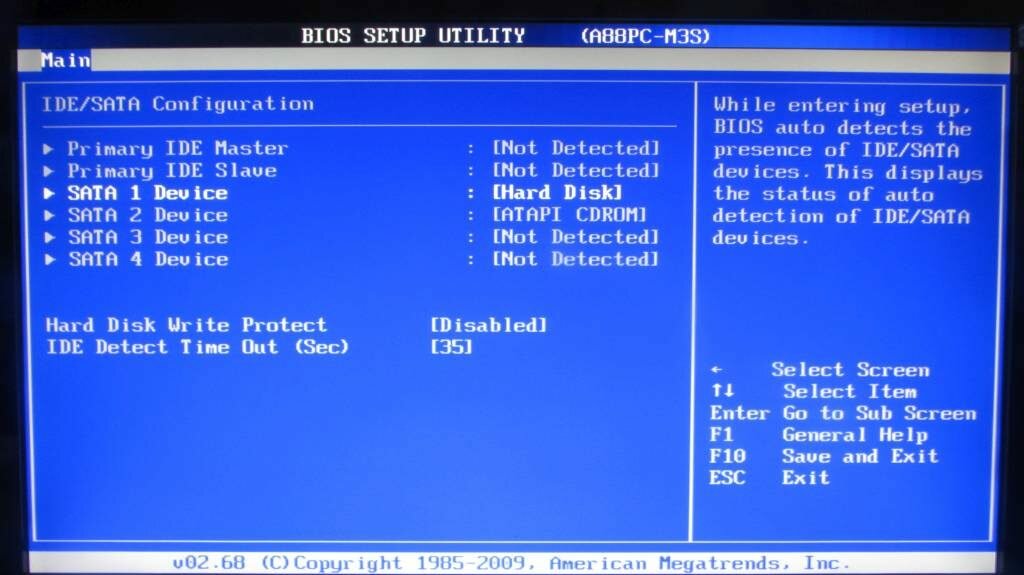
Выбираем соответствующее устройство из списка, в данном случае SATA 1 Device : [Hard Disk].
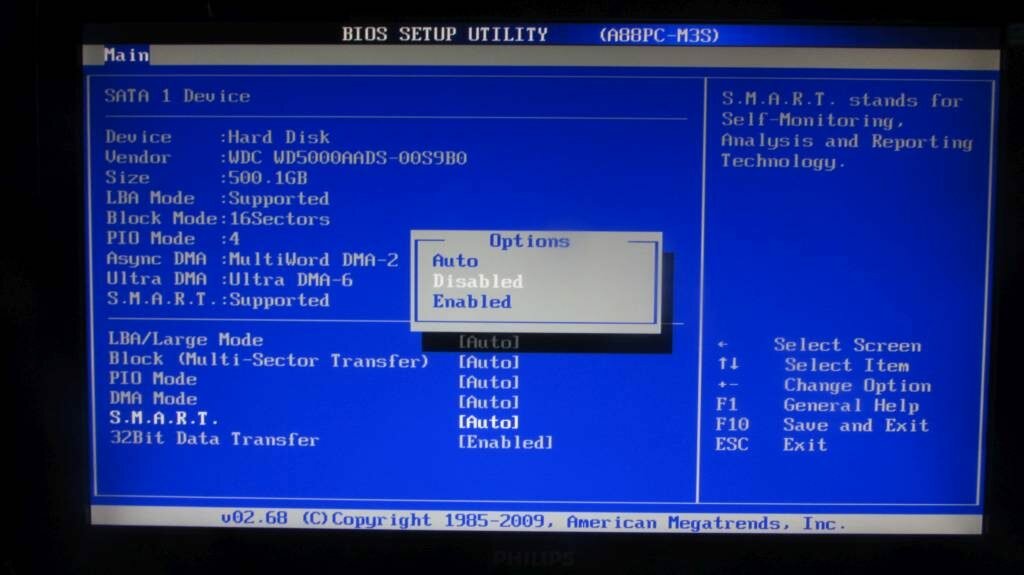
Опцию S.M.A.R.T. ставим в состояние Disabled. Сохраняем настройки нажав F10 или нажимаем Esc, затем выбираем пункт Save and Exit.
После этого предупреждение «S.M.A.R.T. Status BAD. Backup and Replace» пропадет, но еще раз напомню, Ваш диск неисправен и нуждается в обязательной замене. Он теперь может исполнять роль только хранилища легко восстанавливаемых данных. Обязательна покупка нового жесткого диска для установки операционной системы и хранения важных данных.
Предыдущая
РемонтНе работает, глючит датчик приближения Lenovo A706
Следующая
РемонтКак разобрать Samsung R730 (R720 инструкция в картинках)
Помогла статья? Оцените её
![]() Загрузка…
Загрузка…
